Symulacja i testowanie mikroprocesora MicroBlaze na płycie XSB
|
|
|
- Renata Kot
- 7 lat temu
- Przeglądów:
Transkrypt
1 Symulacja i testowanie mikroprocesora MicroBlaze na płycie XSB Autor: Zespół Rekonfigurowalnych Systemów Obliczeniowych Ostatnia aktualizacja: Wst p Zadaniem tego dokumentu jest pokazanie jak zaprojektować i zasymulować moduł składający się z mikroprocesora MicroBlaze. Projekt składa się z następujących modułów: mikroprocesor MicroBlaze pamięć zewnętrzna opb_sram moduł pamięci wewnętrznej BRAM na magistrali OPB i LMB, moduły interface u pomiędzy tymi magistralami oraz pamięcią BRAM opb_bram_if_cntrl, lmb_bram_if_cntrl; w pamięci BRAM znajduje się pamięć programu procesora MicroBlaze. moduł opb_epp komunikacja pomiędzy komputerem PC a płytą XSB poprzez port równoległy pracujący w trybie EPP oraz środowisko APSI słuŝące do komunikacji z płytą XSB z poziomu komputera PC moduł opb_uartlite UART do komunikacji z PC poprzez port szeregowy np. w celu testowania procesora MicroBlaze. moduł util_clkdiv moduł słuŝący do zmniejszenia częstotliwości zegara taktującego cały system do 50MHz/parametr. Opóźnienia w układzie są często większe niŝ dopuszczalne dla 50 MHz dlatego, oryginalna częstotliwość 50MHz jest zmieszona. Zadaniem tego projektu będzie: Zapoznanie się z pakietem EDK (Embedded Development Kit) firmy Xilinx i softprocesorem MicroBlaze Zapoznać się z elementem bibliotecznym opb_epp, opb_sram i środowiskiem APSI Zapoznać się z metodami symulacji układu na poziomie języka VHDL, syntezy oraz symulacji czasowej Zapoznać się z metodami zadawania wektorów wymuszeń dla skomplikowanych układów takich jak moduł opb_epp oraz pamięci zewnętrznej SRAM Przetestowanie układu w rzeczywistych warunkach za pomocą wewnętrznego analizatora stanów logicznych. Debugowanie procesora MicroBlaze w układzie FPGA poprzez port UART. 2 Projekt w EDK Przed rozpoczęcie projektu w EDK naleŝy wykonać następujące czynności: W katalogu c:/my_designs stworzyć nowy katalog (w Windows Commander lub Explorer) o wybranej przez siebie nazwie (w naszym wypadku tutor3). Katalog ten od tej pory będzie nazywany katalogiem roboczym EDK. Następnie stworzyć podkatalog
2 o nazwie pcores (w naszym wypadku c:/my_designes/tutor3/pcores). Uwaga: ścieŝka dostępu nie moŝe zawierać spacji czyli ścieŝka C:/moje dokumenty/tutor3 jest niepoprawna. Ze strony skopiować (i rozpakować) do katalogu pcores moduł: apsi, opb_epp, opb_sram, util_clkdiv oraz dane do tego tutorialu (dane do tego tutorialu znajdują się zaraz po opisie tego tutorialu w akapicie Tutoriale). Ściągnięte pliki naleŝy rozpakować do katalogu: katalog_roboczy_edk\pcores. (W ten sposób powstanie np. katalog: katalog_roboczy_edk\pcores\opb_sram_v..., itd.). Przy pobieraniu modułów opb_epp oraz opb_sram naleŝy zwrócić uwagę, Ŝe dotyczą one płyty XSB a nie płyty XSV. Otworzyć program EDK: Programy/Xilinx Embeded Development Kit/Xilinx Platform Studio Stworzyć nowy projekt przez wybranie menu: File/New Project o parametrach przedstawionych na poniŝszym rysunku. ŚcieŜka Project File powinna być taka sama jak katalog roboczy EDK. Aby przyspieszyć wykonywanie projektu poprzez pominięcie następnego rozdziału naleŝy skopiować plik system.mhs (z danych do tego tutorialu) do katalogu roboczego EDK oraz zaznaczyć go w ścieŝce Existing MHS. 3 Okre lenie Schematu w EDK W tym rozdziale zostanie określony schemat połączeń róŝnych urządzeń czyli plik *.mhs. JeŜeli w poprzednim punkcje został określony plik *.mhs to naleŝy tylko zapoznać się z tym rozdziałem nie wykonując Ŝadnej czynności. Rozszerzenie MHS pochodzi od Microprocessor Hardware Specification. Pierwszym etapem projektu jest osadzenie modułów w projekcie. W tym celu naleŝy wybrać menu: Project/Add Edit Cores. Następnie dodaj elementy biblioteczne zgodnie z podanymi poniŝej rysunkami: 2
3 Warto w tym miejscu podkreślić Ŝe procesor MicroBlaze posiada dwie niezaleŝne magistrale dla danych (dopb) i programu (ilmb). W naszym projekcie magistrale te mają dostęp do tej samej pamięci BRAM (pamięć BRAM jest dwuportowa i kaŝda z magistral ma dostęp do tej pamięci poprzez inny port). Aby dodać magistralę do projektu naleŝy zaznaczyć magistrale w naszym przypadku OPB (wersja dowolna) lub LMB oraz nacisnąć przycisk ADD. MoŜna zmienić nazwę magistrali na b_opb i b_lmb. Następnie naleŝy wybrać zakładkę ports, która opisuje wszystkie zewnętrzne wyprowadzenia. Opisywane są teŝ połączenia wewnętrzne, które są poza standardem magistrali OPB sygnały magistrali OPB są łączone automatycznie. Przykładem sygnałów wewnętrznych (ang. internal) jest sygnał sys_rst resetujący cały system generowany przez moduł opb_epp na podstawie odpowiedniego zapisu przez port równoległy. Aby dodać sygnał wybrany w prawym oknie, naleŝy przycisnąć przycisk ADD. W przypadku dodawania wielu sygnałów zalecane jest uŝywanie klawisz Ctrl. Aby połączyć sygnały juŝ dodane, naleŝy je zaznaczyć w lewej części okna i nacisnąć klawisz Connect. Zwróć uwagę czy jest to sygnał wewnętrzny czy zewnętrzny oraz czy jest to magistrala czy teŝ pojedynczy sygnał (kolumna range). 3
4 Dokonaj edycji zakładki PORTS aby otrzymać dane zgodne z poniŝszym rysunkiem, naleŝy połączyć: Wszystkie sygnały OPB_clk, LMB_clk oraz sygnał clk_div_out w jeden sygnał wewnętrzny sys_clk. Zewnętrzny sygnał zegara clk podłącz do wejścia clk modułu util_clkdiv. Wszystkie sygnały opb_epp zaczynające się na pp_* naleŝy dodać i poddać edycji usuwając przedrostek opb_epp_0; Uwaga dla płyty XSV naleŝy dodatkowo podać zakres (range) dla sygnału pp_d[0:7]. dla sygnałów UART a wyprowadź rs232_td oraz rs232_rd; Uwaga: Dla płyty XSV naleŝy uŝyć nazw: uart_rx i uart_tx. dodaj i połącz razem sygnały sys_rst modułu b_opb (magistrala OPB), b_lmb (magistrala LMB) i opb_epp (moduł generujący sygnał reset poprzez odpowiedni zapis przez port równoległy) sygnał wewnętrzny; dodaj wszystkie sygnały modułu opb_sram, usuń przedrostek opb_sram_0_; zwróć uwagę na zakres (range): pb_d[0:15] i pb_a[0:17]. Uwaga: Dla płyty XSV naleŝy zmienić nazwy sygnałów na ladr[0:18], ldata[0:15], loen, lcen, lwen. Następnym etapem jest wybranie zakładki parameters, gdzie zostaną określone parametry wybranych modułów (określonych słowem generic w języku VHDL). Opis wybranego 4
5 modułu oraz jego parametrów moŝna uzyskać wybierając dany moduł oraz przyciskając przycisk Open PDF Doc. W zakładce Parameters naleŝy ustawić następujące parametry dla poszczególnych modułów: opb_epp - c_la_mwidth= 8 liczba próbek 2 8 (256) na sygnał dla analizatora stanów logicznych - c_la_dwidth=64 liczba oglądanych sygnałów w analizatorze stanów logicznych - c_la_twidth= 64 liczba sygnałów wejściowych analizowanych przez układu triggera - c_la_cewidth= 64 liczba sygnałów wejściowych analizowanych przez układu zezwolenia zegara b_opb (magistrala OPB lokalna procesora MicroBlaze) - c_dynam_priority=1 priorytet przydzielania magistrali OPB jest dynamiczny opb_uartlite - c_clk_freq= 12_500_000 częstotliwość zegara systemowego (12.5MHz) - c_baund_rate= 9600 prędkość transmisji. util_clkdiv c_div_factor=1 dzielenie zegara 50MHz przez c_div_factor. W niektórych syyuacjach opóźnienia wewnątrz układu FPGA są zbyt duŝe, w takim wypadku naleŝy zmniejszyć częstotliwość zegara poprzez odpowiednie ustawienie tego parametru. 4 Synteza oraz generacja modeli do symulacji Następnie naleŝy wybrać opcje projektu (zobacz poniŝszy rysunek): Option/Project Option/HDL and Simulation/Simulation Models/Structural. Po wykonaniu powyŝszych czynności naleŝy wygnerować netlistę (zsyntezować) opisanego projektu, menu: Tools/Generate Netlist oraz wygenerować model do symulacji menu: Tools/Sim Model Generation. 5 Generacja kodu programu mikroprocesora w EDK Pierwszą czynnością jest utworzenie nowego projektu software owego. W tym celu naleŝy wybrać zakładkę Applications oraz przycisnąć prawym przyciskiem myszki napis: Software Projects i wybrać opcje: Add New Project. Pokazuje to poniŝszy rysunek: 5
6 Następnie kiedy został stworzony nowy projekt (o nazwie test) Przyciskamy prawym przyciskiem myszki nazwę tego projektu. W ten sposób moŝemy określić parametry projektu poprzez opcje Set Compiler Options. W zakładce Optimizations wybieramy opcje: Create symbols for debugging. W ten sposób moŝliwe będzie śledzenie kodu wygenerowanego przez kompilator. Dla kaŝdego urządzenia moŝna określić poziom sterowników poprzez zaznaczenie danego urządzenia oraz naciśnięcie prawego klawisza myszki i wybranie S/W Settings. Pokazuje to poniŝszy rysunek po lewej dla wybrania urządzenia microblaze. Warto podkreślić, Ŝe dla procesora moŝna zaznaczyć urządzenie STDIN, STDOUT czyli domyślne urządzenie wejścia wyjścia na którym będą np. wyprowadzane komunikaty (moŝe to być np. UART). RównieŜ moŝliwe jest ustawienie róŝnego poziomu driver a, czy teŝ system operacyjny. Następną czynnością jest generacja bibliotek na podstawie podanego hardware u, wybierz menu: Tools/Generate Libraries. Podczas tej czynności generowany jest np. plik xparameters.h wykorzystywany poniŝej. Następnie skopiuj do katalogu roboczego EDK plik system.c z katalogu dane do tutorialu. Następnie w pakiecie EDK określ ten plik jako źródło programu (Sources) dla procesora microblaze jak to pokazuje poniŝszy rysunek: 6
7 Naciśnij dwukrotnie ten plik aby go oglądnąć i ewentualnie poddać edycji. Zwróć uwagę na linię #include "xparameters.h". Plik xparameters.h opisuje parametry całego systemu np. adres bazowy urządzenia. Zapoznaj się z dalszą częścią programu. Następnie naleŝy skompilować kod poprzez wybranie komendy menu: tools/build all user applications. W ten sposób wygenerowany zostanie plik test/executable.elf. Symulacja na poziomie j ę zyka C Wybierz menu: tools/software debugger. Następnie aby zobaczyć kod wynikowy naleŝy w software debuggerze wybrać opcje: MIX jak to pokazuje poniŝszy rysunek: MoŜliwa jest częściowa symulacja software owa kodu procesora MicroBlaze w tym programie. Ma ona jednak wiele ograniczeń, przede wszystkim nie jest moŝliwe symulacja części hardware owej czyli wartości pamięci zewnętrznej, rejestrów urządzeń peryferyjnych, itd. Prawidłowo symulowana jest tylko pamięć podłączona do portu LMB. Dlatego symulacja ta jest zalecana tylko na poziomie podstawowych instrukcji, które i tak moŝna sprawdzić w standardowym symulatorze języka C. MoŜliwe jest uŝywając tego programu połączenie się z płytą XSV i debuggowanie procesora. 6 Symulacja VHDL W tym punkcie symulowane zostanie całe środowisko sprzętowe w języku VHDL. MoŜliwe jest równieŝ symulowanie wykonywania kodu programu, jednakŝe jest to bardzo utrudnione, poniewaŝ dostępna jest tylko wersja binarna instrukcji. PO drugie symulacja jest relatywnie wolna. Otworzyć program ActiveHDL i stworzyć nowy projekt. Parametry programu są dowolne (nie trzeba wybierać narzędzia do syntezy i implementacji, niewaŝny jest teŝ wybrany układ FPGA). W dalszej części tego tutorialu będziemy się odwoływać do katalogu katalog_ahdl/nazwa_projektu/src jako do katalogu roboczego ActiveHDL. Akapit tylko do przeczytania: Istnieją dwa rodzaje symulacji VHDL: 1) po syntezie, kiedy to opis modułu z języka VHDL został zamieniony na niŝszy poziom rejestrów bramek, itd. Na tym poziomie praktycznie nie ma moŝliwości symulować strukturę wewnętrzną danego modułu. Symulacja po syntezie umoŝliwia jednak wykrycie ewentualnych błędów wynikłych ze złego opisu języka danego modułu (np. napisany kod VHDL nie jest dobrze syntezowalny) lub teŝ ze źle działającego narzędzia syntezującego. Aby przesymulować dany moduł na poziomie po syntezie naleŝy go skopiować z katalogu 7
8 katal_roboczy_edk/simulation/structural/nazwa_modułu_wrapper.vhd do katalogu roboczego AHDL. 2) Aby symulować moduł funkcjonalnie czyli tak jak on został napisany w języku VHDL naleŝy skopiować następujące pliki: a) opis parametrów (generic) zewnętrznych danego modułu czyli plik katalog_roboczy_edk\hdl\nazwa_modulu_wrapper.vhd oraz opis samego modułu czyli pliki: katalog_roboczy_edk\pcores\nazwa_modulu\hdl\vhdl\*.vhd do katalogu roboczego ActiveHDL. JeŜeli dany moduł jest elementem własnym (nie dostarczonym przez firmę Xilinx, np. opb_sram) to jego opis znajduje się bezpośrednio w katalogu pcores (jak to opisano powyŝej). JeŜeli element jest elementem dostarczonym przez firmę Xilinx to zamiast katalogu katalog_roboczy_edk\pcores naleŝy uŝyć katalogu EDK_program\hw\iplib\pcores. Niestety niektóre moduły dostarczone przez firmę Xilinx (np. microblaze) są zakodowane i moŝna z nich korzystać tylko na poziomie po syntezie. Ogólna zasada jest taka, Ŝe w katalogu simulation znajdują się kompletne pliki po syntezie a w katalogu hdl znajdują się pliki vhdl, które wymagają dołączenia dodatkowych plików źródłowych znajdujących się np. w katalogu pcores. W naszym projekcie będziemy korzystać z modułu MicroBlaze a, uartlite, opb_bram_if_ctrl oraz magistrali OPB tylko na poziomie po syntezie (nie są dostępne na poziomie HDL) oraz z pozostałych modułów na poziomie języka HDL. W dalszej cz ę ś ci tego ć wiczenia naleŝ y wykonać jedną z dwóch poniŝ szych czynno ś ci: a) Skopiować pliki z katalogu vhdl_sim (dane do tutorialu: plik tut_log_anal.zip) do katalogu roboczego ActiveHDL. W przypadku wybrania tego punktu naleŝy przejść do punktu Wymuszenia. b) Skopiować następujące pliki z katalogu roboczego EDK do katalogu roboczego ActiveHDL: hdl\opb_epp_0_wrapper.vhd plik opisujący parametry układu opb_epp na poziomie języka HDL hdl\opb_sram_0_wrapper.vhd plik opisujący parametry układu opb_sram na poziomie języka HDL hdl\util_clkdiv_0_wrapper.vhd plik opisujący parametry układu opb2opb_dwidth na poziomie języka HDL simulation\b_opb_wrapper.vhd opisujący działanie magistrali oraz arbitra OPB (po syntezie) simulation\b_lmb_wrapper.vhd opisujący działanie magistrali LMB (po syntezie) simulation\bram_wrapper.vhd opisujący działanie modułu BRAM (po syntezie) simulation\microblaze_0_wrapper.vhd opisujący działanie MicroBlaza (po syntezie) simulation\opb_uartlite _0_wrapper.vhd opisujący działanie układu UART (po syntezie) simulation\opb_bram_if_ctrl_0_wrapper.vhd opisujący działanie interface u pomiędzy magistralą OPB i pamięcią BRAM (po syntezie). simulation\lmb_bram_if_ctrl_0_wrapper.vhd opisujący działanie interface u pomiędzy magistralą LMB i pamięcią BRAM (po syntezie). simulation\system.vhd plik nadrzędny opisujący cały system (cały układ FPGA), plik dostępny tylko na poziomie HDL. simulation\system_init.vhd plik umoŝliwiający inicjalizacje pamięci programu BRAM dla celów symulacyjnych. Podczas symulacji procesor MB moŝe pobierać poprawny kod programu. 8
9 pcores\opb_epp\others\epp_model.vhd plik symulujący działanie portu równoległego EPP na podstawie pliku apsi.txt czytanego przez program apsi.exe pcores\opb_epp\others\la_view.vhd plik umoŝliwiający wizualizacje sygnałów zarejestrowanych przez analizator stanów logicznych pcores\opb_epp\hdl\vhdl\*.vhd plik opisujący moduł opb_epp na poziomie VHDL pcores\opb_sram\hdl\vhdl\*.vhd plik opisujący moduł opb_sram na poziomie VHDL pcores\util_clkdiv\hdl\vhdl\*.vhd plik opisujący moduł util_clkdiv na poziomie VHDL pcores\opb_sram\others\sram_model.vhd model symulacyjny zewnętrznej pamięci SRAM. Model ten czyta na starcie zawartość pliku sramin.bin i iniclalizuje tym plikiem pamięć zewnętrzną SRAM. pcores\opb_sram\others\sramin.bin przykładowy plik binarny, którym podczas symulacji inicjalizowana jest pamięć zewnętrzna SRAM. W przypadku kiedy pamięć programu jest zamieszczona w pamięci zewnętrznej pcores\apsi.exe program wykonawczy do komunikacji pomiędzy komputerem PC a płytą XSB. tutorial\test.vhdl plik nadrzędny do symulacji symulujący środowisko zewnętrzne pliku system.vhd (wymuszający sygnał clk, sygnały portu równoległego EPP, pamięci zewnętrznej SRAM. Katalog tutorial to dane (zip) do tego tutiarialu. tutorial\apsi_*.txt skrypt (komendy) wykonywane przez program apsi.exe tutorial\test.hex przykładowy plik z danymi Skopiowane pliki *.vhd naleŝy dodać do projektu ActievHDL a następnie skompilować. Uwaga: Podczas kompilacji modułów VHDL naleŝy ręcznie kasować następujące niedostępne biblioteki pokazywane przez ActiveHDL: LIBRARY opb_epp_v1_00_a; USE opb_epp_v1_00_a.all; JeŜeli po podwójnej kompilacji w AHDL wszystkich plików przy jakimś pliku pojawi się wykrzyknik to naleŝy poprawić błędy, np. nie został skopiowany i dodany do projektu AHDL jakiś plik. Wymuszenia VHDL Naturalną i najczęściej stosowaną (przez studentów) metodą symulacji jest podawanie wymuszeń podczas symulacji w programie ActiveHDL. Jest to jednakŝe metoda bardzo prymitywna i dlatego stosowana tylko dla bardzo prostych projektów. Następną bardziej rozbudowaną metodą podawania wymuszeń częściowo stosowaną podczas tego projektu jest nadawanie wymuszeń na poziomie języka VHDL. W tym celu napisano specjalny moduł test.vhd, w którym osadzono moduł testowany: system.vhd (moduł nadrzędny). Otwórz plik test.vhd i zwróć uwagę na następujące fragment modułu: process begin wait for 10 ns; clk<= '0'; wait for 10 ns; clk<= '1'; end process; PowyŜszy fragment powoduje generacje sygnału zegarowego. Przykład jest bardzo prosty (moŝna go równieŝ zaimplementować na poziomie symulacji waveform ActiveHDL) ale moŝe być w prosty sposób rozbudowany do bardzo skomplikowanego, niemoŝliwego do zrealizowania w waveform ie. Bardziej zaawansowany przykład, który nie moŝe być łatwo 9
10 zastosowany na poziomie symulacji waveform, jest symulacja działania układu UART, w naszym przykładzie bezpośrednie połączenie sygnałów rs232_td z rs232_rd, przez co to co zostało wysłane moŝe być bezpośrednio odebrane podczas symulacji. sram_model.vhd Przykładem bardziej zaawansowanej symulacji jest symulacja pracy pamięci zewnętrznej SRAM. Pamięć SRAM moŝe być zapisywana i odczytywana wiele tysięcy razy pod róŝne lokacje adresowe. Dlatego ręczna symulacja takiej pamięci jest praktycznie niemoŝliwa. Dlatego został napisany specjalny moduł sram_model.vhd, który emuluje pamięć zewnętrzną SRAM. Jednym z ograniczeń takiego modelu pamięci SRAM jest pojemność pamięci SRAM. Symulacja duŝej pamięci SRAM jest bardzo czasochłonna i zasoboŝerna. Dla przykładu, Ŝeby zapamiętać jeden bit pamięci SRAM nie wystarczy jeden bit pamięci operacyjnej komputera na którym odbywa się symulacja. Jest tak poniewaŝ kaŝdy bit w pamięci SRAM podczas symulacji moŝe być reprezentowany za pomocą róŝnych dodatkowych symboli dostępnych w standardzie std_logic: 0, 1, X, U, itd. Ponadto symulator często musi pamiętać zawartość całej pamięci SRAM w róŝnych chwilach czasowych, co dodatkowo zwiększa zapotrzebowanie na zasoby komputera symulującego. Dlatego zalecane jest symulowanie tylko części niezbędnej pamięci SRAM. W pliku test.vhd dodatkowa stała sram_awidth określa szerokość symulowanej magistrali adresowej a przez to i wielkość symulowanej pamięci SRAM. Pamięć SRAM podczas symulacji jest na inicjalizowana z pliku (nazwa domyślna sramin.bin) a po zakończeniu symulacji zawartość pamięci SRAM jest zapisywana do pliku (sramout.bin). Pewną niedogodnością modułu sram_model jest to, Ŝe rozmiar pliku sramin.bin musi być wi ę kszy od rozmiaru pami ę ci w przeciwnym przypadku generowany jest błą d. Dlatego w przypadku gdy rozmiar pliku jest mniejszy niŝ rozmiar pamięci zaleca się dołączenie do pliku sramin.bin dodatkowych dowolnych danych. MoŜna to zrobić np. w programie apsi.exe skryptem append.txt, który powoduje podwojenie długości pliku sramin.bin. W tym celu uruchom: apsi.exe append.txt. Warto podkreślić Ŝe rozmiar pamięci jest określony za pomocą adr_width oraz data_width. W przypadku pamięci 16-bitowej (data_width=16) naleŝy rozmiar pamięci pomnoŝyć przez 2. MoŜna równieŝ dołączyć dodatkowe dane do pliku sramin.bin w innym programie np. Windows Commander. W projekcie załoŝono rozmiar pamięci 2kB. Inicjalizacja pami ę ci BRAM programu W przypadku kiedy pamięć programu znajduje się w pamięci zewnętrznej SRAM, inicjalizacja pamięci odbywała się poprzez odpowiedni odczyt pliku sramin.bin (zob. wcześniejszy podrozdział). W innym przypadku kiedy pamięć programu znajduje się w pamięci wewnętrznej BRAM, inicjalizacja pamięci BRAM odbywa się w inny sposób. EDK podczas generacji plików do symulacji generuje w katalogu simulation specjalny plik o nazwie system_init.vhd, w którym znajdują się wartości inicjujące pamięć programu BRAM. Aby jednak zainicjować pamięć programu w pliku nadrzędnym do symulacji (test.vhd) została uŝyta specjalna składnia konfiguracji podana poniŝej: configuration TESTBENCH_FOR_system of test is for test_arch for UUT : system use configuration work.system_conf; end for; end for; 10
11 end TESTBENCH_FOR_system; W konsekwencji jako moduł nadrzędny podczas symulacji naleŝy zaznaczyć configuration TESTBENCH_FOR_system. W przypadku braku wcześniej wspomnianej procedury pamięć BRAM podczas symulacji zostanie zainicjalizowana samymi zerami. W niektórych przypadkach moŝliwe jest inicjalizowanie pamięci BRAM poprzez środowisko APSI (zob. rozdział Inicjalizacja pamięci programu), nie jest to jednak zalecane. Warto zwrócić uwagę, Ŝe zmienienie kodu programu wymaga równieŝ odświeŝenie pliku system_init.vhd poprzez wybranie w EDK menu: Tools/Sim model Generation oraz skopiowanie wspomnianego pliku do katalogu roboczego AHDL. epp_model (teoria) Przykładem bardziej zaawansowanej symulacji jest plik epp_model.vhd, który współpracuje z programem apsi.exe i umoŝliwia symulowanie działania portu równoległego EPP oraz działanie programu apsi.exe. Moduł ten naleŝy umieścić w pliku nadrzędnym do symulacji (test.vhd) w miejscu gdzie fizycznie znajduje się port równoległy pokazuje to poniŝszy rysunek. system (cały układ FPGA) MicroBlaze epp_model opb_epp opb_sram sram_model Port równoległy (do komputera) magistrala OPB Zewnętrzna pamięć SRAM Dzięki temu rzeczywiste działania wykonywane przez program apsi.exe mogą być symulowane w ActiveHDL bez potrzeby czasochłonnego pisania osobnych skomplikowanych wymuszeń działania portu równoległego na poziomie języka VHDL. Schemat blokowy całego procesu symulacji jest przedstawiony poniŝej: Skrypt apsi.exe interpreter skr. zinterpretowany wynik symul. apsi.exe interpreter skr. apsi.out wynik symul. Ręczne śledzenie sygnałów apsi.tst komendy symul. epp_model.vhd model symul. symulacja VHDL Poszczególne elementy powyŝszego rysunku są następujące: 1) Skrypt Pierwszą czynnością jest określenie komend jakie ma wykonywać program APSI, czyli napisanie odpowiedniego skryptu. Jedyną czynnością dodatkową podczas symulacji w porównaniu ze standardowym wykonywaniem jest dodanie na początku skryptu dodatkowej instrukcji vhdlsim. 2) Uruchomienie programu apsi.exe Ten krok słuŝy generacji wymuszeń dla symulatora. PoniewaŜ w skrypcie umieszczono instrukcje vhdlsim, program apsi.exe przestanie się komunikować z płytą XSV a zacznie generować wymuszenia dla symulatora w postaci pliku o roboczej nazwie apsi.tst. 11
12 3) Komedy symulacyjne apsi.tst Pliku apsi.tst słuŝący do komunikacji pomiędzy interpreterem skryptu (apsi.exe) a symulatorem VHDL. 4) Model symulacyjny portu równoległego epp_model.vhd Model ten naleŝy osadzić w pliku symulacyjnym (testbench) w miejscu gdzie fizycznie znajduje się port równoległy. 5) Symulacja VHDL Podczas symulacji moŝliwe jest śledzenie przebiegów sygnałów wewnętrznych i zewnętrznych w podobny sposób jak to się odbywa podczas standardowej symulacji. 6) Wynik symulacji apsi.out Wynik symulacji moŝna analizować bezpośrednio podczas symulacji, jednakŝe bardzo często liczba przebiegów praktycznie uniemoŝliwia sprawdzenie poprawności działania układu. Dlatego dodatkowo podczas symulacji wszystkie dane odczytane na porcie równoległym są zapisywane przez model symulacyjny epp_model.vhd do pliku apsi.out. 6) Powtórne uruchomienie programu apsi.exe Podczas powtórnego uruchomienia interpreter dysponuje wynikiem symulacji zapisanym w pliku apsi.out i na podstawie tego pliku zachowuje się tak jakby dane zapisane w tym pliku zostały w rzeczywistości odczytane z portu równoległego. Podsumowując, podczas powtórnego uruchomienia skrypt zachowuje się tak jakby w rzeczywistości kontaktował się z płytą XSV podłączoną do portu równoległego. Przykładowy skrypt do symulacji Aby zasymulować działanie naszego układu naleŝy wykonać pewne czynności w systemie, które zostały opisane w skrypcie apsi_sram_transf.txt wykonywanym przez w program apsi.exe. Dokładny opis instrukcji skryptu znajduje się w pliku apsi.doc w projekcie APSI. Zawartość pliku apsi_sram_transf.txt vhdlsim // program apsi.exe przechodzi w tryb symulacji config system // configuracja ukladu FPGA (instrukcja nie symulowana) baseadr 8000_0000 // adres bazowy pamię ci sram writebyte // zapisz pojedynczy bajt readbyte 123 // odczytaj pojedynczy bajt //transfer danych do pamieci SRAM writeblock test.hex F // zapisz pamiec programu // odczytaj to co zostalo ostatnio zapisane readblock test.tmp F // sprawdz poprawnosc zapianych danych porównaj pliki filecomp test.hex test.tmp waitforkey // czekaj aŝ zostanie naciś nię ty jakiś klawisz Aby zasymulować działanie powyŝszego skryptu uruchom program: apsi.exe apsi_sram_transf.txt. Pliki apsi.exe i apsi_sram_transf.txt powinny być skopiowany do katalogu roboczego ActiveHDL a. Podczas pierwszego uruchomienia programu wynik odczytu jest inny od faktycznego poniewaŝ nie przeprowadzono jeszcze symulacji. Symulacja VHDL wła ś ciwa 12
13 Następnym etapem jest przeprowadzenie symulacji projektu w programie ActiveHDL. Pierwszą rzeczą jest wybranie elementu nadrzędnego, którym jest element test (configuration TESTBENCH_FOR_system). Następnie naleŝy zainicjalizować symulacje, menu: Simulation/Initialize Simulation. Teraz naleŝy wybrać sygnały, które chcemy oglądnąć poprzez stworzenie nowego waveform a (4 ikona od lewej, zob. poniŝszy rysunek) wybranie modułu opb_sram_wrapper oraz przeciągnięcie go (trzymając lewy przycisk myszki) na nowo stworzony waveform a. Pokazuje to poniŝszy rysunek: W ten sposób moŝemy oglądać wszystkie sygnały które znajdują się w bloku opb_sram_wrapper.vhd. Następnie uruchom symulacje. JeŜeli wybierzemy bardzo duŝy czas symulacji to symulacja jest automatycznie kończona w momencie kiedy zostaną wykonane wszystkie komendy skryptu. Jest to oznajmione poprzez komunikat w ActiveHDL u: FAILURE: O.K. End of simulation (by epp_model, no further commands to execute). Podstawowe sygnały na magistrali OPB: OPB_ABus adres OPB_DBus dana OPB_select urządzenie master transferuje dane (wystawia waŝny adres) OPB_RNW urządzenie master określa kierunek transmisji (Read /Not Write) OPB_xferAck urządzenie slave jest gotowe do przesłania danych Spróbuj prześledzić kiedy wykonywany jest zapis i odczyt z pamięci SRAM, pod jaki adres i jakie dane. Teoretycznie na podstawie oglądanych przebiegów symulacyjnych moŝliwe jest sprawdzenie czy dane zapisywane i odczytywane z pamięci są poprawne. JednakŜe jest to dość czasochłonne i moŝliwa jest tylko wybiórcza kontrola. Dlatego aby przekonać się czy dane odczytane są poprawne naleŝy powtórnie uruchomić program: apsi.exe apsi_sram_transf.txt. Tym razem program ten dysponuje juŝ danymi odczytanymi z portu równoległego podczas symulacji i zapisuje faktyczne dane do pliku binarnego test.tmp. Przy bardzo długich plikach ręczne przeglądanie odczytanych danych nie jest jednak praktyczne dlatego program apsi.exe ma komendę porównywania dwóch plików filecomp. 13
14 7 Implementacja W wyniku implementacji zostaje wygenerowany plik system.bit programujący układ FPGA. W niektórych przypadkach (brak czasu na zajęciach Testowanie...) moŝna pominąć wykonywanie tego rozdziału poprzez uŝycie gotowego pliku system.cfg dostępnego w pliku dane do tutorialu. Wrócić do programu EDK i wyeksportuj projekt do programu Xilinx a Project Navigator poprzez wybranie menu: Tools/Export to ProjNav, aby to było moŝliwe naleŝy wybrać opcje w menu: Option/Project Option projekt ISE jak to pokazuje poniŝszy rysunek: ŚcieŜka robocza projektu programu Project Navigator zostanie ustawiona w opcjach Hierarchy and Flow/NPL File (zob. powyŝszy rysunek) i do tego katalogu zostanie wyeksportowany projekt z EDK. Następnie naleŝy otworzyć program Project Navigator oraz projekt który przez chwilą został wygenerowany przez EDK. Do tego projektu naleŝy dołączyć plik fpga_xsb.ucf (virtex.ucf dla płyty XSV), który między innymi opisuje lokalizacje końcówek układu FPGA. Plik fpga_xsb.ucf naleŝy skopiować z katalogu tutorial do katalogu roboczego Project Navigator. Plik fpga_xsb.ucf (skopiuj z katalogu tutorial) naleŝy dołączyć do projektu jak to pokazuje poniŝszy rysunek (uŝyj prawego przycisku myszki): 14
15 Następnie uruchom program generujący bit a (plik konfigurujący układ FPGA), jak to pokazuje poniŝszy rysunek: 8 Symulacja czasowa Punk ten naleŝy wykonać tylko w przypadku duŝej ilości wolnego czasu. Aby przeprowadzić symulacje czasową (uwzględniającą rzeczywiste opóźnienia czasowe w układzie FPGA) naleŝy w programie Project Navigator wybrać Gennerate Post Place & Route jak to pokazuje poniŝszy rysunek: W ten sposób został wygenerowany plik system_timesim.vhd w katalogu roboczym Project Navigator. Następnie skopiuj ten plik do katalogu roboczego ActiveHDL. Plik ten powinien podmienić istniejący opis vhdl pliku system.vhd. MoŜna tego dokonać np. przez utworzenie nowego projektu (design i skopiowanie do niego wszystkich plików oprócz system.vhd) lub skasowanie biblioteki znajdującej się w okienku Design Browser w zakładce Files oraz powtórną kompilacje następujących plików: epp_model.vhd, system_timesim.vhd, test.vhd. Symulacja czasowa przebiega w podobny sposób jak dla pozostałych opisanych uprzednio symulacji, jednakŝe decydującą róŝnicą jest to, Ŝe sygnały wewnętrzne są zakodowane. Dlatego podczas tej symulacji najlepiej jest oglądać tylko sygnały zewnętrzne układu virtex. Sygnały wewnętrzne są dostępne w sposób trudny do rozszyfrowania, z praktycznego punktu 15
16 widzenia moŝliwe jest tylko oglądanie sygnałów będących wyjściem rejestrów. Dlatego w sytuacjach gdy symulacja czasowa nie przebiega poprawnie (wynik jest niepoprawny) bardzo często sygnały które chcemy oglądnąć naleŝy po prostu wyprowadzić na zewnątrz. Symulacja czasowa jest czasochłonna i często nie pokazuje dokładnie problemu w opóźnieniach czasowych dlatego zaleca się uŝycie programu ISE Post-Place & Route Static Timing Analyzer, który analizuje opóźnienia czasowe w układzie i pokazuje najgorsze opóźnienia. Program ten jest dostępny w Project Navigator w oknie Processes and Current Sources / Place & Route / Generate Post Place Route and Static.. / Post-Place and Route Static Timing 9 Inicjalizacja pami ci programu W wyniku implementacji został wygenerowany plik system.bit, którym moŝna konfigurować układ FPGA. Niestety ten plik nie zawiera poprawnej zawartości pamięci programu - pamięć BRAM jest inicjalizowana samymi zerami. Zainicjalizować pamięć BRAM moŝna na 2 sposoby: poprzez środowisko EDK lub poprzez środowisko APSI. Sposób 1 Jest to sposób preferowany, kiedy pamięć programu jest zawarta w pamięci wewnętrznej BRAM. Po wygenerowaniu pliku konfigurującego układ FPGA naleŝy wykonać następujące czynności: W menu programu EDK wybierz: Tools/Import form ProjNav. Następnie zaznacz następujące pliki: projnav/system.bit oraz implementation/system_bd.bmm. PowyŜsza czynność ustawia, który plik konfigurujący (*.bit) ma być zmieniony oraz jakie jest ułoŝenie pamięci blokowych BRAM w danym pliku konfiguracyjnym. Następnie w menu EDK wybierz Tools/Update Bitstream. Czynność ta powoduje, Ŝe zawartość pamięci BRAM w pliku konfigurującym układ FPGA zostanie zmieniona zgodnie z kodem programu wykonywanym przez procesor MB. Wyniku powyŝszej czynności zostanie wygenerowany plik download.bit. Warto w tym miejscu podkreślić, Ŝe jakakolwiek zmiana kodu programu nie wymaga teraz powtórnej generacji pliku konfigurującego w programie ProjNav. Konieczna jest tylko powtórna kompilacja programu oraz wybranie menu Tools/Update Bitstream. Ta czynność spowoduje uaktualnienie zawartości pamięci BRAM i zapisanie wyniku w pliku download.bit. Sposób 2 W tej opcji kod programu zostaje zapisany poprzez środowisko APSI. Sposób ten naleŝy zastosować przede wszystkim kiedy kod programu znajduje się w pamięci zewnętrznej. MoŜe on być równieŝ stosowany w przypadku uŝycia wewnętrznej pamięci programu ale jest mniej zalecany. Pierwszą czynnością jest wygenerowanie kodu binarnego z pliku executable.elf, który powstał w wyniku kompilacji kodu C. W menu EDK wybieramy: tools/xygwin shell. W uruchomionym programie obowiązują komendy unix a. NaleŜy zmienić katalog na katalog gdzie znajduje się plik executable.elf komendami: cd test. Następnie naleŝy uruchomić komendy: mb-objcopy executable.elf sramin.bin O * binary konwersja pliku executable.elf na plik binarny sramin.bin reprezentujący dokładnie zawartość pamięci. Uwaga: * Parametr O to litera O jak Ola. mb-objdump -d executable.elf > objdump.txt disasemblacja kodu programu Oglądnij powstały plik objdump.txt. Plik sramin.bin zawiera kod programu, który będzie wykonywany. 16
17 Następną czynnością jest załadowanie pamięci zewnętrznej (wewnętrznej) plikiem sramin.bin moŝna tego dokonać uŝywając komend środowiska APSI: writeblock sramin.bin 0 FFFF zapisz plik sramin.bin do pamięci pod adres 0 do FFFF (lub mniejszy) writebyte FFFF_FFFF FF // ustaw reset całego sytemu na 1 writebyte FFFF_FFFF 00 // ustaw reset na 0 10 Rzeczywista weryfikacja Plik system.bit / download.bit (lub plik system.cfg / download.cfg, skopiowany z danych do tego tutoriala) wygenerowany przez Project Navigator naleŝy teraz skopiować do katalogu roboczego ActiveHDL. Następnie otwórz plik apsi_mb.txt. W pliku tym usunięto linię vhdlsim co spowoduje Ŝe program apsi.exe przejdzie w tryb rzeczywistej pracy i komunikacji z płytą XSV. Aby jednak układ działał poprawnie naleŝy najpierw przesłać kod programu do pamięci SRAM oraz zresetować system. Następnie uruchom program apsi.exe apsi_mb.txt. Program automatycznie odczyta dane zapisane przez procesor MB i sprawdzi czy są one poprawne. 11 Analizator stanów logicznych Analizator został opisany w pliku pcores\opb_epp\doc\log_anal.doc oraz pcores\opb_epp\doc\opb_epp.doc Aby analizator był uŝyty w parametrach modułu opb_epp naleŝy ustawić c_la_mwidth>4. W tym projekcie załoŝono następujące parametry modułu opb_epp czyli: c_la_mwidth= 8, c_la_dwidth= 64, c_la_twidh= 64, c_la_cewidth= 64 Aby oglądnąć rzeczywiste przebiegi rejestrowane w analizatorze stanów logicznych naleŝy uruchomić skrypt apsi_la.txt: // Rejestracja pracy MicroBlaza za pomoca analizatora config download // configuracja ukladu FPGA (instrukcja nie symulowana) // ustawienia analizatora stanow logicznych la_baseadr FFFF_0000 // adres bazowy analizatora latvalue _0000_0000_04 // latcare _0000_0000_04 // analizator wyzwalany resetem systemu lastart 1 // uaktywnin analizator (wyzwolenie na poczatku) writebyte 3F0 01 // zapisz semafor // reset sytemu po transferze danych baseadr FFFF_FFFF // adres bazowy modułu reset writebyte 0 1 // ustaw reset 1 writebyte 0 0 // ustaw reset 0 //transfer danych do pamieci SRAM baseadr 8000_0000 // adres bazowy pamię ci SRAM writeblock sramin.bin 0 F // zapisz pamiec readblock sramin.tmp 0 F filecomp sramin.bin sramin.tmp // sprawdz poprawnosc zapianych danych // czekaj az program zostanie zakonczony waitbit0 FF 3F0 1000// koniec programu (komorka semaphore= 0) readblock wynik.bin F // czytaj zawartosc zmodyfikowanej pamieci filecomp wynik.bin wzor.hex // porownaj wynik (symulacji) z wzorem (poprawnym wynikiem) 17
18 laread "la_data.bin" 100 waitforkey W wyniku tego uruchomienia zostanie wygenerowany plik la_data.bin, w którym zawarte są zarejestrowane przez analizator dane. Następnie naleŝy skopiować do katalogu roboczego ActiveHDL plik opb_epp\others\la_view.vhd. Plik ten naleŝy wybrać jako nadrzędny (top level). Plik la_view.vhd słuŝy do oglądania w ActiveHDL danych zarejestrowanych przez analizator stanów logicznych (czyli danych zapisanych w pliku la_data.bin). Następnie naleŝy zainicjalizować symulacje, dodać nowy waveform oraz dodać wszystkie sygnały modułu la_view. Następnie naleŝy uruchomić symulacje z duŝym czasem symulacji poniewaŝ symulacja i tak zostanie zakończona w momencie kiedy zostaną wyświetlone wszystkie dane zarejestrowane przez analizator (komunikat: FAILURE: O.K. All acquired data in the LA has already been shown). Wyświetlone dane odpowiadają danym zarejestrowanym przez analizator. Niestety transfer danych przez port równoległy EPP jest stosunkowo wolny w porównaniu z zegarem systemowym 50MHz, dlatego rejestrowane dane są najpierw zapisywane w pamięci wewnętrznej analizatora a następnie transmitowane do komputra offline. Wielkość wewnętrznej pamięci jest jednak ograniczona a przez to ograniczona jest równieŝ liczba oglądanych przebiegów. Dla parametru c_la_dwidth= 64 oraz c_la_dtype= 0 oglądane są następujące dane: OPB_select<= d(0); OPB_xferAck<= d(1); OPB_rst<= d(2); OPB_timeout<= d(3); OPB_errAck<= d(4); OPB_RNW<= d(5); OPB_seqAddr<= d(6); OPB_busLock<= d(7); OPB_ABus<= d(31 downto 8); OPB_DBus<= d(63 downto 32); Trigger jest taki sam jak oglądane dane (parametr c_la_dtype= 0). Aby wyzwolić analizator w momencie kiedy procesor ma dostęp do danych zawartych pod adresem 1FF0 naleŝy uŝyć komendy skryptu apsi.exe. la_tvalue 0001FF0_0000_0000_00 // ustaw trigger na adres 1FF0 la_tcare FFFFFF_0000_0000_00 // podczas wyzwalania brany jest pod uwagę tylko stan magistrali adresowej Dodatkowo moment wyzwolenia jest pokazywany w pliku la_view poprzez sygnał trigger. Wartość trigger a (wartości danych, które wyzwalają analizator) jest pokazywana za pomocą sygnału trigger_value. Sygnały la_mem oraz d naleŝy ignorować wewnętrzne sygnały analizatora. Aby rejestrować tylko stany przesłań na magistrali OPB naleŝy włączyć dodatkowy obwód zezwolenia zegara komendami (naleŝy wyjąć je z komentaŝa) lacevalue 2 lacecare 2 lacectr 4 // logika ce jest uzywana do wybiorczego rejestrowania sygnalow Aby oglądać tylko chwile kiedy procesor kontaktuje się z UART em oraz chwile aktywne (Ack= 1 ) naleŝy wybrać instrukcje: lacevalue F0_0000_0000_0000_02 // UART adres i ack=1 adres UARTu= 00F0_0000 lacecare FF_FFF0_0000_0000_02 18
19 lacectr 4 // logika ce jest uzywana do wybiorczego rejestrowania sygnalow Zadania dodatkowe Jaki jest czas dostępu do pamięci SRAM (dla zapisu i odczytu). Spróbuj zakończyć rejestracje w momencie kiedy następuje zakończenie wykonywania programu (odpowiednie ustawienie triggera oraz komemda lastart 3F) Spróbuj zarejestrować tylko chwile aktywne na magistrali OPB Spróbuj zarejestrować tylko chwile aktywne na magistrali OPB, kiedy procesor kontaktuje się z UARTem. 12 Software Debugger Pakiet EDK posiada wbudowane narzędzie słuŝące do sprzętowego debugowania procesora MicroBlaze. Aby moŝliwe było śledzenie pracy procesora naleŝy wykonać szereg czynności w programie EDK: W oknie System, klikając prawym przyciskiem myszki na mikroprocesor MicroBlaze naleŝy ustawić S/W settings zgodnie z poniŝszym rysunkiem: Ponadto w zakładce Optimization naleŝy wybrać: Create Symbols for Debuging, dzięki czemu podczas kompilacji zostanie wygenerowany kod, który umoŝliwi debugowanie. Następnie naleŝy powtórnie skompilować program (menu: Tools/ Compile Program Sources) i podobnie jak to było dla pliku executable.elf wygenerować program ładowany do pamięci SRAM poprzez komendę w menu Tools/Xygwin Shell komendami: mb-objcopy xmdstub.elf xmdstub.bin O binary mb-objdump -d xmdstub.elf >xmdstub.txt. Następnie naleŝy wybrać menu: Tools/XMD oraz uruchomić komendę: mbconnect stub comm serial port com1 baud 9600 Niestety połączenie nie zostało nawiązane poprawnie poniewaŝ procesor MicroBlaze nie został załadowany poprawnym kodem. Teraz to plik xmdstub.bin jest kodem, który ma wykonywać mikroprocesor i który naleŝy załadować do pamięci SRAM w miejsce poprzedniego sramin.bin. Skrypt apsi_csim.txt zawiera juŝ odpowiednie instrukcje ładujące właściwy program dlatego naleŝy go uruchomić. Po uruchomieniu skryptu naleŝy powtórnie uruchomić komendę mbconnect z takimi samymi parametrami jak poprzednio. 19
20 Analizator stanów logicznych śledzi postępowanie programu mbconnect i jego komunikacji z procesorem. Zobacz na ustawienia trigger a analizatora oraz na ustawienia logiki CED. Co znajduje się pod adresem E0_0008 (zob. dokumentacje UARTa) oraz co oznacza bit 1? latvalue E0_0008_0000_0001_02 // UART, status, received a byte and ack=1 latcare FF_FFFF_0000_0001_02 Zaobserwuj co dalej wykonuje mikroprocesor po otrzymaniu komunikacji z programem XMD. Zaobserwuj wybierając odpowiednie ustalenia logiki CED jakie dane są wysyłane i pobierane przez UART. Spróbuj sprawdzić co robi MicroBlaze po nawiązaniu łączności. Pomocny jest w tym plik xmdstub.txt. JeŜeli łączność została poprawnie nawiązana naleŝy w programie EDK wybrać menu Tools/ Software Debugger. W programie tym naleŝy w menu File/Target Settings wybrać następujące ustawienia: Następnie moŝliwe jest śledzenie pracy procesora MicroBlaze. Zaobserwuj analizatorem stanów logicznych w jaki sposób odbywa się pobieranie kodu programu executable.elf przez ten system nie został on załadowany przecieŝ do pamięci SRAM. 20
Projektowanie własnego modułu na przykładzie modułów OPB_MEM oraz OPB_EPP
 Projektowanie własnego modułu na przykładzie modułów OPB_MEM oraz OPB_EPP Autor: Zespół Rekonfigurowalnych Systemów Obliczeniowych www.fpga.agh.edu.pl Ostatnia aktualizacja: 20.05.2006 Wstęp Zadaniem tego
Projektowanie własnego modułu na przykładzie modułów OPB_MEM oraz OPB_EPP Autor: Zespół Rekonfigurowalnych Systemów Obliczeniowych www.fpga.agh.edu.pl Ostatnia aktualizacja: 20.05.2006 Wstęp Zadaniem tego
Symulacja systemu z procesorem MicroBlaze w środowisku ActiveHDL
 Symulacja systemu z procesorem MicroBlaze w środowisku ActiveHDL wersja 6.06.2007 Zespół Rekonfigurowalnych Systemów Obliczeniowych AGH Kraków http://www.fpga.agh.edu.pl/ Poniższe ćwiczenie jest kontynuacją
Symulacja systemu z procesorem MicroBlaze w środowisku ActiveHDL wersja 6.06.2007 Zespół Rekonfigurowalnych Systemów Obliczeniowych AGH Kraków http://www.fpga.agh.edu.pl/ Poniższe ćwiczenie jest kontynuacją
1.Wstęp. 2.Generowanie systemu w EDK
 1.Wstęp Celem niniejszego ćwiczenia jest zapoznanie z możliwościami debuggowania kodu na platformie MicroBlaze oraz zapoznanie ze środowiskiem wspomagającym prace programisty Xilinx Platform SDK (Eclipse).
1.Wstęp Celem niniejszego ćwiczenia jest zapoznanie z możliwościami debuggowania kodu na platformie MicroBlaze oraz zapoznanie ze środowiskiem wspomagającym prace programisty Xilinx Platform SDK (Eclipse).
Programowanie procesora Microblaze w środowisku SDK
 Programowanie procesora Microblaze w środowisku SDK 9 kwietnia 2010 Zespół Rekonfigurowalnych Systemów Obliczeniowych AGH Kraków http://www.fpga.agh.edu.pl/ 1.Wstęp Celem niniejszego ćwiczenia jest: zapoznanie
Programowanie procesora Microblaze w środowisku SDK 9 kwietnia 2010 Zespół Rekonfigurowalnych Systemów Obliczeniowych AGH Kraków http://www.fpga.agh.edu.pl/ 1.Wstęp Celem niniejszego ćwiczenia jest: zapoznanie
MentorGraphics ModelSim
 MentorGraphics ModelSim 1. Konfiguracja programu Wszelkie zmiany parametrów systemu symulacji dokonywane są w menu Tools -> Edit Preferences... Wyniki ustawień należy zapisać w skrypcie startowym systemu
MentorGraphics ModelSim 1. Konfiguracja programu Wszelkie zmiany parametrów systemu symulacji dokonywane są w menu Tools -> Edit Preferences... Wyniki ustawień należy zapisać w skrypcie startowym systemu
Akceleracja symulacji HES-AHDL. 1. Rozpoczęcie pracy aplikacja VNC viewer
 Akceleracja symulacji HES-AHDL 1. Rozpoczęcie pracy aplikacja VNC viewer Rys. 1 Ultra VNCViewer Karta HES jest umieszczona w komputerze PC w pokoju 502 C-3 na serwerze VNC o adresie IP 149.156.121.112.
Akceleracja symulacji HES-AHDL 1. Rozpoczęcie pracy aplikacja VNC viewer Rys. 1 Ultra VNCViewer Karta HES jest umieszczona w komputerze PC w pokoju 502 C-3 na serwerze VNC o adresie IP 149.156.121.112.
Programowanie sterowników
 Programowanie sterowników Wydział Elektrotechniki, Informatyki i Telekomunikacji 1 Strona 1 Ćwiczenie 1: Usuwanie projektu 1. Uruchom Windows Explorer. 2. Usuń projekt z lokalizacji na dysku: D:\Automation
Programowanie sterowników Wydział Elektrotechniki, Informatyki i Telekomunikacji 1 Strona 1 Ćwiczenie 1: Usuwanie projektu 1. Uruchom Windows Explorer. 2. Usuń projekt z lokalizacji na dysku: D:\Automation
Bezpieczeństwo informacji oparte o kryptografię kwantową
 WYŻSZA SZKOŁA BIZNESU W DĄBROWIE GÓRNICZEJ WYDZIAŁ ZARZĄDZANIA INFORMATYKI I NAUK SPOŁECZNYCH Instrukcja do laboratorium z przedmiotu: Bezpieczeństwo informacji oparte o kryptografię kwantową Instrukcja
WYŻSZA SZKOŁA BIZNESU W DĄBROWIE GÓRNICZEJ WYDZIAŁ ZARZĄDZANIA INFORMATYKI I NAUK SPOŁECZNYCH Instrukcja do laboratorium z przedmiotu: Bezpieczeństwo informacji oparte o kryptografię kwantową Instrukcja
Projektowanie układów VLSI-ASIC techniką od ogółu do szczegółu (top-down) przy użyciu pakietu CADENCE
 Katedra Elektroniki Akademia Górniczo-Hutnicza w Krakowie Projektowanie układów VLSI-ASIC techniką od ogółu do szczegółu (top-down) przy użyciu pakietu CADENCE opis układu w Verilog, kompilacja i symulacja
Katedra Elektroniki Akademia Górniczo-Hutnicza w Krakowie Projektowanie układów VLSI-ASIC techniką od ogółu do szczegółu (top-down) przy użyciu pakietu CADENCE opis układu w Verilog, kompilacja i symulacja
Komunikacja Master-Slave w protokole PROFIBUS DP pomiędzy S7-300/S7-400
 PoniŜszy dokument zawiera opis konfiguracji programu STEP7 dla sterowników S7 300/S7 400, w celu stworzenia komunikacji Master Slave z wykorzystaniem sieci PROFIBUS DP pomiędzy sterownikami S7 300 i S7
PoniŜszy dokument zawiera opis konfiguracji programu STEP7 dla sterowników S7 300/S7 400, w celu stworzenia komunikacji Master Slave z wykorzystaniem sieci PROFIBUS DP pomiędzy sterownikami S7 300 i S7
1. Synteza układów opisanych w języku VHDL Xilinx ISE Design Suite 10.1 VHDL 2. Obsługa przetwornika CA Project Add source...
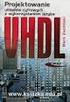 1. Synteza układów opisanych w języku VHDL Celem ćwiczenia jest szybkie zaznajomienie się ze środowiskiem projektowym Xilinx ISE Design Suite 10.1 oraz językiem opisu sprzętu VHDL, także przetwornikiem
1. Synteza układów opisanych w języku VHDL Celem ćwiczenia jest szybkie zaznajomienie się ze środowiskiem projektowym Xilinx ISE Design Suite 10.1 oraz językiem opisu sprzętu VHDL, także przetwornikiem
FAQ: 00000012/PL Data: 19/11/2007 Programowanie przez Internet: Przekierowanie portu na SCALANCE S 612 w celu umo
 W tym dokumencie opisano przekierowanie portu na sprzętowym firewall u SCALANCE S 612 V2* (numer katalogowy: 6GK5612-0BA00-2AA3) w celu umoŝliwienia komunikacji STEP 7 ze sterownikiem przez sieć Ethernet/Internet.
W tym dokumencie opisano przekierowanie portu na sprzętowym firewall u SCALANCE S 612 V2* (numer katalogowy: 6GK5612-0BA00-2AA3) w celu umoŝliwienia komunikacji STEP 7 ze sterownikiem przez sieć Ethernet/Internet.
FAQ: 00000013/PL Data: 16/11/2007 Programowanie przez Internet: Konfiguracja modułów SCALANCE S 612 V2 do komunikacji z komputerem przez VPN
 Za pomocą dwóch modułów SCALANCE S 612 V2* (numer katalogowy: 6GK5612-0BA00-2AA3) chcemy umoŝliwić dostęp do sterownika podłączonego do zabezpieczonej sieci wewnętrznej. Komputer, z którego chcemy mieć
Za pomocą dwóch modułów SCALANCE S 612 V2* (numer katalogowy: 6GK5612-0BA00-2AA3) chcemy umoŝliwić dostęp do sterownika podłączonego do zabezpieczonej sieci wewnętrznej. Komputer, z którego chcemy mieć
Laboratorium Projektowania Systemów VLSI-ASIC Katedra Elektroniki Akademia Górniczo-Hutnicza
 Laboratorium Projektowania Systemów VLSI-ASIC Katedra Elektroniki Akademia Górniczo-Hutnicza Projektowanie układów VLSI-ASIC za pomocą techniki komórek standardowych przy użyciu pakietu Cadence Programowanie,
Laboratorium Projektowania Systemów VLSI-ASIC Katedra Elektroniki Akademia Górniczo-Hutnicza Projektowanie układów VLSI-ASIC za pomocą techniki komórek standardowych przy użyciu pakietu Cadence Programowanie,
Product Update 2013. Funkcjonalność ADR dla przemienników Częstotliwości PowerFlex 750 oraz 525 6
 Product Update 2013 Funkcjonalność ADR dla przemienników Częstotliwości PowerFlex 750 oraz 525 6 Str. 2 / 15 Funkcjonalność ADR dla przemienników PF 750 Temat: Celem niniejszego ćwiczenia, jest zapoznanie
Product Update 2013 Funkcjonalność ADR dla przemienników Częstotliwości PowerFlex 750 oraz 525 6 Str. 2 / 15 Funkcjonalność ADR dla przemienników PF 750 Temat: Celem niniejszego ćwiczenia, jest zapoznanie
Wygląd okna aplikacji Project Navigator.
 Laboratorium przedmiotu Podstawy Techniki Cyfrowej ćw.1: Układy kombinacyjne Wprowadzenie: Wszelkie realizacje układowe projektów w ramach laboratorium z przedmiotu Podstawy Techniki Cyfrowej będą tworzone
Laboratorium przedmiotu Podstawy Techniki Cyfrowej ćw.1: Układy kombinacyjne Wprowadzenie: Wszelkie realizacje układowe projektów w ramach laboratorium z przedmiotu Podstawy Techniki Cyfrowej będą tworzone
Laboratorium przedmiotu Technika Cyfrowa
 Laboratorium przedmiotu Technika Cyfrowa ćw.3 i 4: Asynchroniczne i synchroniczne automaty sekwencyjne 1. Implementacja asynchronicznych i synchronicznych maszyn stanu w języku VERILOG: Maszyny stanu w
Laboratorium przedmiotu Technika Cyfrowa ćw.3 i 4: Asynchroniczne i synchroniczne automaty sekwencyjne 1. Implementacja asynchronicznych i synchronicznych maszyn stanu w języku VERILOG: Maszyny stanu w
INSTRUKCJA UŻYTKOWNIKA MPCC
 V1.0.0 (10.14.2015) 1 (7) INSTALACJA UWAGA: Produkt działa jako urządzenie nadrzędne Modbus. Dlatego w przypadku podłączania narzędzia do istniejącej sieci Modbus konieczne może okazać się odłączenie innego
V1.0.0 (10.14.2015) 1 (7) INSTALACJA UWAGA: Produkt działa jako urządzenie nadrzędne Modbus. Dlatego w przypadku podłączania narzędzia do istniejącej sieci Modbus konieczne może okazać się odłączenie innego
Realizacja własnych modułów IP Cores w srodowisku EDK
 Realizacja własnych modułów IP Cores w srodowisku EDK Zespół Rekonfigurowalnych Systemów Obliczeniowych AGH Kraków http://www.fpga.agh.edu.pl/ 3.10.2007 1 Wstęp Celem ćwiczenia jest zapoznanie się z możliwościami
Realizacja własnych modułów IP Cores w srodowisku EDK Zespół Rekonfigurowalnych Systemów Obliczeniowych AGH Kraków http://www.fpga.agh.edu.pl/ 3.10.2007 1 Wstęp Celem ćwiczenia jest zapoznanie się z możliwościami
Projektowanie z użyciem procesora programowego Nios II
 Projektowanie z użyciem procesora programowego Nios II WSTĘP Celem ćwiczenia jest nauczenie projektowania układów cyfrowych z użyciem wbudowanych procesorów programowych typu Nios II dla układów FPGA firmy
Projektowanie z użyciem procesora programowego Nios II WSTĘP Celem ćwiczenia jest nauczenie projektowania układów cyfrowych z użyciem wbudowanych procesorów programowych typu Nios II dla układów FPGA firmy
5. Administracja kontami uŝytkowników
 5. Administracja kontami uŝytkowników Windows XP, w porównaniu do systemów Windows 9x, znacznie poprawia bezpieczeństwo oraz zwiększa moŝliwości konfiguracji uprawnień poszczególnych uŝytkowników. Natomiast
5. Administracja kontami uŝytkowników Windows XP, w porównaniu do systemów Windows 9x, znacznie poprawia bezpieczeństwo oraz zwiększa moŝliwości konfiguracji uprawnień poszczególnych uŝytkowników. Natomiast
Programowanie niskopoziomowe
 W. Complak, J.Kniat, M. Antczak, K. Kwarciak, G. Palik, A. Rybarczyk, Ł. Wielebski Materiały Programowanie niskopoziomowe http://www.cs.put.poznan.pl/arybarczyk/c_w_0.pdf Spis treści 1. Instalacja środowiska
W. Complak, J.Kniat, M. Antczak, K. Kwarciak, G. Palik, A. Rybarczyk, Ł. Wielebski Materiały Programowanie niskopoziomowe http://www.cs.put.poznan.pl/arybarczyk/c_w_0.pdf Spis treści 1. Instalacja środowiska
SPRZĘTOWA IMPLEMENTACJA ALGORYTMÓW
 AKADEMIA GÓRNICZO-HUTNICZA im. St. Staszica w Krakowie EAIiE SPRZĘTOWA IMPLEMENTACJA ALGORYTMÓW EDK MicroBlaze Tutorial Documentation z wykorzystaniem platformy FPGA z rodziny SPARTAN3E Prowadzący: dr
AKADEMIA GÓRNICZO-HUTNICZA im. St. Staszica w Krakowie EAIiE SPRZĘTOWA IMPLEMENTACJA ALGORYTMÓW EDK MicroBlaze Tutorial Documentation z wykorzystaniem platformy FPGA z rodziny SPARTAN3E Prowadzący: dr
EKSPLOATACJA SYSTEMÓW TECHNICZNYCH - LAB. Wprowadzenie do zajęć
 Politechnika Śląska Wydział Organizacji i Zarządzania Katedra Podstaw Systemów Technicznych EKSPLOATACJA SYSTEMÓW TECHNICZNYCH - LAB. Ćwiczenie 1 Wprowadzenie do zajęć Plan ćwiczenia 1. Zapoznanie się
Politechnika Śląska Wydział Organizacji i Zarządzania Katedra Podstaw Systemów Technicznych EKSPLOATACJA SYSTEMÓW TECHNICZNYCH - LAB. Ćwiczenie 1 Wprowadzenie do zajęć Plan ćwiczenia 1. Zapoznanie się
Instrukcja obsługi programu PLOMP PLUS FM
 Instrukcja obsługi programu PLOMP PLUS FM Edata Polska Sp. z o.o. ul. Puławska 314 02-819 Warszawa Tel 22 545-32-40 Fax 22 678-60-29 biuro@edatapolska.pl Ver 1.04 Aplikacja PLOMP PLUS FM przeznaczona jest
Instrukcja obsługi programu PLOMP PLUS FM Edata Polska Sp. z o.o. ul. Puławska 314 02-819 Warszawa Tel 22 545-32-40 Fax 22 678-60-29 biuro@edatapolska.pl Ver 1.04 Aplikacja PLOMP PLUS FM przeznaczona jest
Krótkie wprowadzenie do ModelSim i Quartus2
 Krótkie wprowadzenie do ModelSim i Quartus2 wersja 04.2011 1 Plan Oprogramowanie Pliki źródłowe Scenariusze użycia 2 Programy Programy w wersji darmowej do pobrania ze strony www.altera.com ModelSim-Altera
Krótkie wprowadzenie do ModelSim i Quartus2 wersja 04.2011 1 Plan Oprogramowanie Pliki źródłowe Scenariusze użycia 2 Programy Programy w wersji darmowej do pobrania ze strony www.altera.com ModelSim-Altera
Opis szybkiego uruchomienia programu APBSoft
 Opis szybkiego uruchomienia programu APBSoft www.telmatik.pl Program APBSoft należy instalować z otrzymanej płyty CD albo pobrać ze strony www.telmatik.pl. W drugim przypadku program dostarczany jest w
Opis szybkiego uruchomienia programu APBSoft www.telmatik.pl Program APBSoft należy instalować z otrzymanej płyty CD albo pobrać ze strony www.telmatik.pl. W drugim przypadku program dostarczany jest w
z 5 2007-06-30 18:15
 http://www.playstationworld.pl :: Generowanie obrazów płyt CD gotowych do nagrania dla PlayStation 2 Artykuł dodany przez: KoDa (2006-04-18 17:00:45) Do stworzenia płyty CD będziemy potrzebować dwóch programów
http://www.playstationworld.pl :: Generowanie obrazów płyt CD gotowych do nagrania dla PlayStation 2 Artykuł dodany przez: KoDa (2006-04-18 17:00:45) Do stworzenia płyty CD będziemy potrzebować dwóch programów
FAQ: 00000003/PL Data: 14/06/2007 Konfiguracja współpracy programów PC Access i Microsoft Excel ze sterownikiem S7-200
 Za pomocą oprogramowania PC Access oraz programu Microsoft Excel moŝliwa jest prosta wizualizacja programów wykonywanych na sterowniku SIMATIC S7-200. PC Access umoŝliwia podgląd wartości zmiennych oraz
Za pomocą oprogramowania PC Access oraz programu Microsoft Excel moŝliwa jest prosta wizualizacja programów wykonywanych na sterowniku SIMATIC S7-200. PC Access umoŝliwia podgląd wartości zmiennych oraz
Podstawowe informacje o obsłudze pliku z uprawnieniami licencja.txt
 Podstawowe informacje o obsłudze pliku z uprawnieniami licencja.txt W artykule znajdują się odpowiedzi na najczęściej zadawane pytania związane z plikiem licencja.txt : 1. Jak zapisać plik licencja.txt
Podstawowe informacje o obsłudze pliku z uprawnieniami licencja.txt W artykule znajdują się odpowiedzi na najczęściej zadawane pytania związane z plikiem licencja.txt : 1. Jak zapisać plik licencja.txt
Program Dokumenty zbiorcze dla Subiekta GT.
 Program Dokumenty zbiorcze dla Subiekta GT. Do czego słuŝy program? Program Dokumenty zbiorcze to narzędzie umoŝliwiające wystawianie zbiorczych dokumentów, na podstawie dowolnej ilości wybranych dokumentów
Program Dokumenty zbiorcze dla Subiekta GT. Do czego słuŝy program? Program Dokumenty zbiorcze to narzędzie umoŝliwiające wystawianie zbiorczych dokumentów, na podstawie dowolnej ilości wybranych dokumentów
Aby w pełni przetestować układ o trzech wejściach IN_0, IN_1 i IN_2 chcemy wygenerować wszystkie możliwe kombinacje sygnałów wejściowych.
 Generowanie sygnałów testowych VHDL Wariant współbieżny (bez procesu): sygnał
Generowanie sygnałów testowych VHDL Wariant współbieżny (bez procesu): sygnał
Współpraca Integry z programami zewnętrznymi
 Współpraca Integry z programami zewnętrznymi Uwaga! Do współpracy Integry z programami zewnętrznymi potrzebne są dodatkowe pliki. MoŜna je pobrać z sekcji Download -> Pozostałe po zalogowaniu do Strefy
Współpraca Integry z programami zewnętrznymi Uwaga! Do współpracy Integry z programami zewnętrznymi potrzebne są dodatkowe pliki. MoŜna je pobrać z sekcji Download -> Pozostałe po zalogowaniu do Strefy
1. Instalacja systemu Integra 7
 1. Instalacja systemu Integra 7 Wersja instalacyjna programu Integra 7 znajduje się na płycie CD-ROM. NaleŜy ją umieścić w odpowiednim napędzie, po czym nastąpi automatyczne uruchomienie programu instalacyjnego.
1. Instalacja systemu Integra 7 Wersja instalacyjna programu Integra 7 znajduje się na płycie CD-ROM. NaleŜy ją umieścić w odpowiednim napędzie, po czym nastąpi automatyczne uruchomienie programu instalacyjnego.
W oknie na środku, moŝna wybrać język, który będzie językiem domyślnym dla TC. Wybierzmy zatem język polski:
 1. Do czego słuŝy Total Commander? Total Commander jest dwu-panelowym menedŝerem plików, z powodzeniem zastępującym windowsowego Eksploratora. Dzięki niemu, operacje na plikach i folderach, takiej jak
1. Do czego słuŝy Total Commander? Total Commander jest dwu-panelowym menedŝerem plików, z powodzeniem zastępującym windowsowego Eksploratora. Dzięki niemu, operacje na plikach i folderach, takiej jak
FAQ: 00000042/PL Data: 3/07/2013 Konfiguracja współpracy programów PC Access i Microsoft Excel ze sterownikiem S7-1200
 Spis treści 1 Opis zagadnienia omawianego w dokumencie.. 2 2 Wstęp do nowego projektu..... 3 2.1 Nowy projekt... 3 2.2 Dodanie nowego urządzenia... 4 3 Program w main... 6 4 Program PC Access.... 8 4.1
Spis treści 1 Opis zagadnienia omawianego w dokumencie.. 2 2 Wstęp do nowego projektu..... 3 2.1 Nowy projekt... 3 2.2 Dodanie nowego urządzenia... 4 3 Program w main... 6 4 Program PC Access.... 8 4.1
SPRZĘTOWA IMPLEMENTACJA ALGORYTMÓW
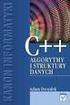 AKADEMIA GÓRNICZO-HUTNICZA im. St. Staszica w Krakowie EAIiE SPRZĘTOWA IMPLEMENTACJA ALGORYTMÓW EDK MicroBlaze Tutorial Documentation z wykorzystaniem platformy FPGA z rodziny SPARTAN3E Prowadzący: dr
AKADEMIA GÓRNICZO-HUTNICZA im. St. Staszica w Krakowie EAIiE SPRZĘTOWA IMPLEMENTACJA ALGORYTMÓW EDK MicroBlaze Tutorial Documentation z wykorzystaniem platformy FPGA z rodziny SPARTAN3E Prowadzący: dr
1. ISE WebPack i VHDL Xilinx ISE Design Suite 10.1 VHDL Tworzenie projektu Project Navigator Xilinx ISE Design Suite 10.1 File
 1. ISE WebPack i VHDL Celem ćwiczenia jest szybkie zaznajomienie się ze środowiskiem projektowym Xilinx ISE Design Suite 10.1 oraz językiem opisu sprzętu VHDL. Tworzenie projektu Uruchom program Project
1. ISE WebPack i VHDL Celem ćwiczenia jest szybkie zaznajomienie się ze środowiskiem projektowym Xilinx ISE Design Suite 10.1 oraz językiem opisu sprzętu VHDL. Tworzenie projektu Uruchom program Project
wersja dokumentacji 1.00 Opis programu TeleTokenEdit
 wersja dokumentacji 1.00 Opis programu TeleTokenEdit Spis treści INFORMACJE WSTĘPNE...1 ROZPOCZĘCIE PRACY Z PROGRAMEM...1 FORMATOWANIE TELETOKENU...2 PROGRAMOWANIE TELETOKENU...4 ZAKŁADKI W PROGRAMIE...5
wersja dokumentacji 1.00 Opis programu TeleTokenEdit Spis treści INFORMACJE WSTĘPNE...1 ROZPOCZĘCIE PRACY Z PROGRAMEM...1 FORMATOWANIE TELETOKENU...2 PROGRAMOWANIE TELETOKENU...4 ZAKŁADKI W PROGRAMIE...5
INSTRUKCJA OBSŁUGI PROGRAMU INSTAR 1.0
 INSTRUKCJA OBSŁUGI PROGRAMU INSTAR 1.0 ver. 30.01.2014 Spis treści I. Wstęp... 2 II. Transmisja danych... 3 III. Aktualizacja oprogramowania... 4 IV. Ustawienia parametrów... 4 V. Konfiguracja modemu radiowego....
INSTRUKCJA OBSŁUGI PROGRAMU INSTAR 1.0 ver. 30.01.2014 Spis treści I. Wstęp... 2 II. Transmisja danych... 3 III. Aktualizacja oprogramowania... 4 IV. Ustawienia parametrów... 4 V. Konfiguracja modemu radiowego....
Rozdział 7. Drukowanie
 Rozdział 7. Drukowanie Ćwiczenia zawarte w tym rozdziale ułatwią zainstalowania w komputerze drukarki, prawidłowe jej skonfigurowanie i nadanie praw do drukowania poszczególnym uŝytkownikom. Baza sterowników
Rozdział 7. Drukowanie Ćwiczenia zawarte w tym rozdziale ułatwią zainstalowania w komputerze drukarki, prawidłowe jej skonfigurowanie i nadanie praw do drukowania poszczególnym uŝytkownikom. Baza sterowników
Konfiguracja pakietu CrossStudio for MSP430 2.0.
 Konfiguracja pakietu CrossStudio for MSP430 2.0. 1. Przed rozpoczęciem pracy przeczytaj całego manuala. 2. Gratulujemy wyboru modułu MMmsp430x1xxx. W celu rozpoczęcia pracy należy pobrać 30-dniową wersję
Konfiguracja pakietu CrossStudio for MSP430 2.0. 1. Przed rozpoczęciem pracy przeczytaj całego manuala. 2. Gratulujemy wyboru modułu MMmsp430x1xxx. W celu rozpoczęcia pracy należy pobrać 30-dniową wersję
Systemy Czasu Rzeczywistego FPGA
 01. Systemy Czasu Rzeczywistego FPGA 1 Systemy Czasu Rzeczywistego FPGA laboratorium: 05 autor: mgr inż. Mateusz Baran 01. Systemy Czasu Rzeczywistego FPGA 2 1 Spis treści FPGA... 1 1 Spis treści... 2
01. Systemy Czasu Rzeczywistego FPGA 1 Systemy Czasu Rzeczywistego FPGA laboratorium: 05 autor: mgr inż. Mateusz Baran 01. Systemy Czasu Rzeczywistego FPGA 2 1 Spis treści FPGA... 1 1 Spis treści... 2
Instrukcja Instalacji
 Generator Wniosków Płatniczych dla Programu Operacyjnego Kapitał Ludzki Instrukcja Instalacji Aplikacja współfinansowana ze środków Unii Europejskiej w ramach Europejskiego Funduszu Społecznego Spis treści
Generator Wniosków Płatniczych dla Programu Operacyjnego Kapitał Ludzki Instrukcja Instalacji Aplikacja współfinansowana ze środków Unii Europejskiej w ramach Europejskiego Funduszu Społecznego Spis treści
Szybka instrukcja tworzenia testów dla E-SPRAWDZIAN-2 programem e_kreator_2
 Szybka instrukcja tworzenia testów dla E-SPRAWDZIAN-2 programem e_kreator_2 Spis treści: 1. Tworzenie nowego testu. str 2...5 2. Odczyt raportów z wynikami. str 6...7 3. Edycja i modyfikacja testów zapisanych
Szybka instrukcja tworzenia testów dla E-SPRAWDZIAN-2 programem e_kreator_2 Spis treści: 1. Tworzenie nowego testu. str 2...5 2. Odczyt raportów z wynikami. str 6...7 3. Edycja i modyfikacja testów zapisanych
EasyLog czyli jak archiwizować dane z Simatic S7-300/400
 EasyLog czyli jak archiwizować dane z Simatic S7-300/400 Przetestuj komunikację i zbieranie danych procesowych, zarówno będąc połączonym ze sterownikiem (Simatic S7), jak i wykorzystując symulator PLC.
EasyLog czyli jak archiwizować dane z Simatic S7-300/400 Przetestuj komunikację i zbieranie danych procesowych, zarówno będąc połączonym ze sterownikiem (Simatic S7), jak i wykorzystując symulator PLC.
Projektowanie układów na schemacie
 Projektowanie układów na schemacie Przedstawione poniżej wskazówki mogą być pomocne przy projektowaniu układach na poziomie schematu. Stałe wartości logiczne Aby podłączyć wejście do stałej wartości logicznych
Projektowanie układów na schemacie Przedstawione poniżej wskazówki mogą być pomocne przy projektowaniu układach na poziomie schematu. Stałe wartości logiczne Aby podłączyć wejście do stałej wartości logicznych
Informatyka I : Tworzenie projektu
 Tworzenie nowego projektu w programie Microsoft Visual Studio 2013 Instrukcja opisuje w jaki sposób stworzyć projekt wykorzystujący bibliotekę winbgi2 w programie Microsoft Visual Studio 2013. 1. Otwórz
Tworzenie nowego projektu w programie Microsoft Visual Studio 2013 Instrukcja opisuje w jaki sposób stworzyć projekt wykorzystujący bibliotekę winbgi2 w programie Microsoft Visual Studio 2013. 1. Otwórz
OPTIMA PC v2.2.1. Program konfiguracyjny dla cyfrowych paneli domofonowy serii OPTIMA 255 2011 ELFON. Instrukcja obsługi. Rev 1
 OPTIMA PC v2.2.1 Program konfiguracyjny dla cyfrowych paneli domofonowy serii OPTIMA 255 Instrukcja obsługi Rev 1 2011 ELFON Wprowadzenie OPTIMA PC jest programem, który w wygodny sposób umożliwia konfigurację
OPTIMA PC v2.2.1 Program konfiguracyjny dla cyfrowych paneli domofonowy serii OPTIMA 255 Instrukcja obsługi Rev 1 2011 ELFON Wprowadzenie OPTIMA PC jest programem, który w wygodny sposób umożliwia konfigurację
FAQ: 00000014/PL Data: 26/11/2008 Komunikacja w protokole MPI za pomocą Global Data (GD) pomiędzy sterownikami S7-300
 PoniŜszy dokument zawiera opis konfiguracji programu STEP7 dla sterowników SIMATIC S7 300/S7 400 w celu stworzenia komunikacji między dwoma stacjami S7 300 za pomocą sieci MPI i usługi komunikacyjnej Danych
PoniŜszy dokument zawiera opis konfiguracji programu STEP7 dla sterowników SIMATIC S7 300/S7 400 w celu stworzenia komunikacji między dwoma stacjami S7 300 za pomocą sieci MPI i usługi komunikacyjnej Danych
Konfiguracja parametrów sondy cyfrowo analogowej typu CS-26/RS/U
 Konfiguracja parametrów sondy cyfrowo analogowej typu CS-26/RS/U Ostrów Wielkopolski, 25.02.2011 1 Sonda typu CS-26/RS/U posiada wyjście analogowe napięciowe (0...10V, lub 0...5V, lub 0...4,5V, lub 0...2,5V)
Konfiguracja parametrów sondy cyfrowo analogowej typu CS-26/RS/U Ostrów Wielkopolski, 25.02.2011 1 Sonda typu CS-26/RS/U posiada wyjście analogowe napięciowe (0...10V, lub 0...5V, lub 0...4,5V, lub 0...2,5V)
Polsko-Niemiecka Współpraca MłodzieŜy Podręcznik uŝytkownika Oprogramowania do opracowywania wniosków PNWM
 Strona 1 / 10 1.1 Wniosek zbiorczy Moduł Wniosek zbiorczy pomoŝe Państwu zestawić pojedyncze wnioski, by je złoŝyć w PNWM celem otrzymania wstępnej decyzji finansowej wzgl. później do rozliczenia. Proszę
Strona 1 / 10 1.1 Wniosek zbiorczy Moduł Wniosek zbiorczy pomoŝe Państwu zestawić pojedyncze wnioski, by je złoŝyć w PNWM celem otrzymania wstępnej decyzji finansowej wzgl. później do rozliczenia. Proszę
Dokumentacja fillup - MS SQL
 Dokumentacja fillup - MS SQL e-file.pl 28 lipca 2017 Spis treści Wstęp 2 Wymagania sprzętowe 2 Windows Server 2012.......................... 2 Windows 10............................... 3 MS SQL Server.............................
Dokumentacja fillup - MS SQL e-file.pl 28 lipca 2017 Spis treści Wstęp 2 Wymagania sprzętowe 2 Windows Server 2012.......................... 2 Windows 10............................... 3 MS SQL Server.............................
Instrukcja obsługi programu Creative Fotos
 Instrukcja obsługi programu Creative Fotos Aby pobrać program Creative Fotos naleŝy wejść na stronę www.fotokoda.pl lub www.kodakwgalerii.astral.pl i kliknąć na link Program do wykonania albumów fotograficznych.
Instrukcja obsługi programu Creative Fotos Aby pobrać program Creative Fotos naleŝy wejść na stronę www.fotokoda.pl lub www.kodakwgalerii.astral.pl i kliknąć na link Program do wykonania albumów fotograficznych.
Politechnika Białostocka Wydział Elektryczny Katedra Automatyki i Elektroniki
 Politechnika Białostocka Wydział Elektryczny Katedra Automatyki i Elektroniki ĆWICZENIE Nr 1 (3h) Wprowadzenie do obsługi platformy projektowej Quartus II Instrukcja pomocnicza do laboratorium z przedmiotu
Politechnika Białostocka Wydział Elektryczny Katedra Automatyki i Elektroniki ĆWICZENIE Nr 1 (3h) Wprowadzenie do obsługi platformy projektowej Quartus II Instrukcja pomocnicza do laboratorium z przedmiotu
6. Pliki i foldery na dyskach NTFS
 6. Pliki i foldery na dyskach NTFS Ćwiczenia zawarte w tym rozdziale pozwolą w pełni wykorzystać moŝliwości nowego systemu plików wykorzystywanego przez Windows XP. Jednym z obsługiwanych przez Windows
6. Pliki i foldery na dyskach NTFS Ćwiczenia zawarte w tym rozdziale pozwolą w pełni wykorzystać moŝliwości nowego systemu plików wykorzystywanego przez Windows XP. Jednym z obsługiwanych przez Windows
AKTYWNY SAMORZĄD. Instrukcja instalacji, aktualizacji i konfiguracji. www.as.tylda.pl
 AKTYWNY SAMORZĄD Instrukcja instalacji, aktualizacji i konfiguracji TYLDA Sp. z o.o. 65-001 Zielona Góra ul. Wazów 6a tel. 68 324-24-72 68 325-75-10 www.tylda.pl tylda@tylda.pl wersja 1.0 2013.04.12 2
AKTYWNY SAMORZĄD Instrukcja instalacji, aktualizacji i konfiguracji TYLDA Sp. z o.o. 65-001 Zielona Góra ul. Wazów 6a tel. 68 324-24-72 68 325-75-10 www.tylda.pl tylda@tylda.pl wersja 1.0 2013.04.12 2
Program dla praktyki lekarskiej. Instalacja programu dreryk
 Program dla praktyki lekarskiej Instalacja programu dreryk Copyright Ericpol Telecom sp. z o.o. 2008 Copyright Ericpol Telecom sp. z o.o. 1 Spis treści 1. Wymagania Systemowe 2. Pobranie instalatora systemu
Program dla praktyki lekarskiej Instalacja programu dreryk Copyright Ericpol Telecom sp. z o.o. 2008 Copyright Ericpol Telecom sp. z o.o. 1 Spis treści 1. Wymagania Systemowe 2. Pobranie instalatora systemu
Projekt ZSWS. Instrukcja uŝytkowania narzędzia SAP Business Explorer Analyzer. 1 Uruchamianie programu i raportu. Tytuł: Strona: 1 z 31
 Strona: 1 z 31 Explorer Analyzer 1 Uruchamianie programu i raportu PoniŜsze czynności uruchamiają program Bex Analyzer oraz wybrany raport z hurtowni danych. 1. uruchom z menu Start>Programy>Business Explorer>Analyzer
Strona: 1 z 31 Explorer Analyzer 1 Uruchamianie programu i raportu PoniŜsze czynności uruchamiają program Bex Analyzer oraz wybrany raport z hurtowni danych. 1. uruchom z menu Start>Programy>Business Explorer>Analyzer
Wymagania programowe: STEP 7 STEP 7-Micro/Win
 Sieć MPI pozwala na komunikację w trybie master/slave, gdzie S7-300/S7-400 pracuje w trybie master, natomiast S7-200 w trybie slave. Urządzenia w sieci MPI komunikują się wykorzystując oddzielne logiczne
Sieć MPI pozwala na komunikację w trybie master/slave, gdzie S7-300/S7-400 pracuje w trybie master, natomiast S7-200 w trybie slave. Urządzenia w sieci MPI komunikują się wykorzystując oddzielne logiczne
1. Wymagane komponenty:
 OPC (z ang. OLE for Process Control) jest otwartym standardem komunikacji przemysłowej stworzonym przez producentów maszyn i urządzeń oraz oprogramowania we współpracy z firmą Microsoft. Dzięki OPC moŝliwa
OPC (z ang. OLE for Process Control) jest otwartym standardem komunikacji przemysłowej stworzonym przez producentów maszyn i urządzeń oraz oprogramowania we współpracy z firmą Microsoft. Dzięki OPC moŝliwa
Laboratorium 1 Temat: Przygotowanie środowiska programistycznego. Poznanie edytora. Kompilacja i uruchomienie prostych programów przykładowych.
 Laboratorium 1 Temat: Przygotowanie środowiska programistycznego. Poznanie edytora. Kompilacja i uruchomienie prostych programów przykładowych. 1. Przygotowanie środowiska programistycznego. Zajęcia będą
Laboratorium 1 Temat: Przygotowanie środowiska programistycznego. Poznanie edytora. Kompilacja i uruchomienie prostych programów przykładowych. 1. Przygotowanie środowiska programistycznego. Zajęcia będą
ALGORYTM URUCHOMIENIA I OBSŁUGI PROGRAMU ACTIVE-HDL (zajęcia wprowadzające) Uruchomienie programu i utworzenie nowego projektu
 ALGORYTM URUCHOMIENIA I OBSŁUGI PROGRAMU ACTIVE-HDL (zajęcia wprowadzające) Uruchomienie programu i utworzenie nowego projektu 1. Uruchom program Active-HDL 6.1 2. Jeśli po otwarciu nie pojawi się automatycznie
ALGORYTM URUCHOMIENIA I OBSŁUGI PROGRAMU ACTIVE-HDL (zajęcia wprowadzające) Uruchomienie programu i utworzenie nowego projektu 1. Uruchom program Active-HDL 6.1 2. Jeśli po otwarciu nie pojawi się automatycznie
Wykorzystanie protokołu SCEP do zarządzania certyfikatami cyfrowymi w systemie zabezpieczeń Check Point NGX
 Wykorzystanie protokołu SCEP do zarządzania certyfikatami cyfrowymi w systemie zabezpieczeń Check Point NGX 1. Wstęp Protokół SCEP (Simple Certificate Enrollment Protocol) został zaprojektowany przez czołowego
Wykorzystanie protokołu SCEP do zarządzania certyfikatami cyfrowymi w systemie zabezpieczeń Check Point NGX 1. Wstęp Protokół SCEP (Simple Certificate Enrollment Protocol) został zaprojektowany przez czołowego
Instrukcja skrócona (dla informatyka)
 1 Instrukcja skrócona (dla informatyka) 1. Instalujemy na serwerze program FAKT oraz serwer bazy danych Firebird. 2. Uruchamiamy program lokalnie sprawdzamy czy działa, czy moŝna uruchomić 2 programy jednocześnie
1 Instrukcja skrócona (dla informatyka) 1. Instalujemy na serwerze program FAKT oraz serwer bazy danych Firebird. 2. Uruchamiamy program lokalnie sprawdzamy czy działa, czy moŝna uruchomić 2 programy jednocześnie
Zgrywus dla Windows v 1.12
 Zgrywus dla Windows v 1.12 Spis treści. 1. Instalacja programu. 2 2. Pierwsze uruchomienie programu.. 3 2.1. Opcje programu 5 2.2. Historia zdarzeń 7 2.3. Opisy nadajników. 8 2.4. Ustawienia zaawansowane...
Zgrywus dla Windows v 1.12 Spis treści. 1. Instalacja programu. 2 2. Pierwsze uruchomienie programu.. 3 2.1. Opcje programu 5 2.2. Historia zdarzeń 7 2.3. Opisy nadajników. 8 2.4. Ustawienia zaawansowane...
30/01/2008. Instrukcja obsługi RoofCon Viewer
 Instrukcja obsługi RoofCon Viewer 1 Spis treści Spis treści... Fel! Bokmärket är inte definierat. Instalacja... 3 Wybór obiektów... Fel! Bokmärket är inte definierat. PrzybliŜanie... Fel! Bokmärket är
Instrukcja obsługi RoofCon Viewer 1 Spis treści Spis treści... Fel! Bokmärket är inte definierat. Instalacja... 3 Wybór obiektów... Fel! Bokmärket är inte definierat. PrzybliŜanie... Fel! Bokmärket är
Multimetr cyfrowy MAS-345. Instrukcja instalacji i obsługi oprogramowania DMM VIEW Ver 2.0
 Multimetr cyfrowy MAS-345 Instrukcja instalacji i obsługi oprogramowania DMM VIEW Ver 2.0 Do urządzenia MAS-345 została dołączona płyta CD zawierająca oprogramowanie DMM VIEW 2.0, dzięki któremu moŝliwa
Multimetr cyfrowy MAS-345 Instrukcja instalacji i obsługi oprogramowania DMM VIEW Ver 2.0 Do urządzenia MAS-345 została dołączona płyta CD zawierająca oprogramowanie DMM VIEW 2.0, dzięki któremu moŝliwa
Vivotek ST3402 Skrócona instrukcja uŝytkownika
 Vivotek ST3402 Skrócona instrukcja uŝytkownika Spis treści Instalacja...3 1.1 Wymagania sprzętowe... 3 1.2 Instalacja oporgramowania... 3 Pierwsze uruchomienie...9 1.1 Zabezpieczenia programu... 9 Konfiguracja
Vivotek ST3402 Skrócona instrukcja uŝytkownika Spis treści Instalacja...3 1.1 Wymagania sprzętowe... 3 1.2 Instalacja oporgramowania... 3 Pierwsze uruchomienie...9 1.1 Zabezpieczenia programu... 9 Konfiguracja
Teoretyczne wprowadzenie do programu pocztowego Microsoft Outlook 2007
 Teoretyczne wprowadzenie do programu pocztowego Microsoft Outlook 2007 Zawartość 1 WSTĘP 2 2 BUDOWA OKNA PROGRAMU MICROSOFT OUTLOOK 2007 3 3 USTAWIENIA WIDOKU EKRANU 3 4 KORZYSTANIE Z PROGRAMU MICROSOFT
Teoretyczne wprowadzenie do programu pocztowego Microsoft Outlook 2007 Zawartość 1 WSTĘP 2 2 BUDOWA OKNA PROGRAMU MICROSOFT OUTLOOK 2007 3 3 USTAWIENIA WIDOKU EKRANU 3 4 KORZYSTANIE Z PROGRAMU MICROSOFT
1. Instalacja modułu w systemie Windows.
 1. Instalacja modułu w systemie Windows. W urządzeniach dołączanych do sieci lokalnej LAN zastosowano moduły firmy DIGI. Sterowniki dostarczone przez producenta tworzą w systemie Windows wirtualny port
1. Instalacja modułu w systemie Windows. W urządzeniach dołączanych do sieci lokalnej LAN zastosowano moduły firmy DIGI. Sterowniki dostarczone przez producenta tworzą w systemie Windows wirtualny port
Konfiguracja programu Merz OPC Server AS511 i oprogramowania InTouch do komunikacji ze sterownikiem Siemens Simatic S5
 Informator Techniczny nr 30 19-06-2002 INFORMATOR TECHNICZNY WONDERWARE Konfiguracja programu Merz OPC Server AS511 i oprogramowania InTouch do komunikacji ze sterownikiem Siemens Simatic S5 Konfiguracja
Informator Techniczny nr 30 19-06-2002 INFORMATOR TECHNICZNY WONDERWARE Konfiguracja programu Merz OPC Server AS511 i oprogramowania InTouch do komunikacji ze sterownikiem Siemens Simatic S5 Konfiguracja
Program automatycznej obsługi sklepu i supermarketu
 Program automatycznej obsługi sklepu i supermarketu wersja 7 dla Windows Dodatek do instrukcji uŝytkownika Wirtualny kolektor Redakcja 7.2.102.0 2002-2007 Insoft sp. z o.o. 31-227 Kraków ul. Jasna 3a tel.
Program automatycznej obsługi sklepu i supermarketu wersja 7 dla Windows Dodatek do instrukcji uŝytkownika Wirtualny kolektor Redakcja 7.2.102.0 2002-2007 Insoft sp. z o.o. 31-227 Kraków ul. Jasna 3a tel.
Instrukcja do oprogramowania ENAP DEC-1
 Instrukcja do oprogramowania ENAP DEC-1 Do urządzenia DEC-1 dołączone jest oprogramowanie umożliwiające konfigurację urządzenia, rejestrację zdarzeń oraz wizualizację pracy urządzenia oraz poszczególnych
Instrukcja do oprogramowania ENAP DEC-1 Do urządzenia DEC-1 dołączone jest oprogramowanie umożliwiające konfigurację urządzenia, rejestrację zdarzeń oraz wizualizację pracy urządzenia oraz poszczególnych
Politechnika Białostocka Wydział Elektryczny Katedra Automatyki i Elektroniki. ĆWICZENIE Nr 8 (3h) Implementacja pamięci ROM w FPGA
 Politechnika Białostocka Wydział Elektryczny Katedra Automatyki i Elektroniki ĆWICZENIE Nr 8 (3h) Implementacja pamięci ROM w FPGA Instrukcja pomocnicza do laboratorium z przedmiotu Programowalne Struktury
Politechnika Białostocka Wydział Elektryczny Katedra Automatyki i Elektroniki ĆWICZENIE Nr 8 (3h) Implementacja pamięci ROM w FPGA Instrukcja pomocnicza do laboratorium z przedmiotu Programowalne Struktury
LABORATORIUM TECHNIKA CYFROWA. Pamięci. Rev.1.35
 LABORATORIUM TECHNIKA CYFROWA Pamięci Rev.1.35 1. Cel ćwiczenia Praktyczna weryfikacja wiedzy teoretycznej z projektowania modułów sterowania oraz kontroli pamięci 2. Kolokwium Kolokwium wstępne sprawdzające
LABORATORIUM TECHNIKA CYFROWA Pamięci Rev.1.35 1. Cel ćwiczenia Praktyczna weryfikacja wiedzy teoretycznej z projektowania modułów sterowania oraz kontroli pamięci 2. Kolokwium Kolokwium wstępne sprawdzające
1 Moduł Modbus ASCII/RTU 3
 Spis treści 1 Moduł Modbus ASCII/RTU 3 1.1 Konfigurowanie Modułu Modbus ASCII/RTU............. 3 1.1.1 Lista elementów Modułu Modbus ASCII/RTU......... 3 1.1.2 Konfiguracja Modułu Modbus ASCII/RTU...........
Spis treści 1 Moduł Modbus ASCII/RTU 3 1.1 Konfigurowanie Modułu Modbus ASCII/RTU............. 3 1.1.1 Lista elementów Modułu Modbus ASCII/RTU......... 3 1.1.2 Konfiguracja Modułu Modbus ASCII/RTU...........
Organizacja pamięci VRAM monitora znakowego. 1. Tryb pracy automatycznej
 Struktura stanowiska laboratoryjnego Na rysunku 1.1 pokazano strukturę stanowiska laboratoryjnego Z80 z interfejsem częstościomierza- czasomierz PFL 21/22. Rys.1.1. Struktura stanowiska. Interfejs częstościomierza
Struktura stanowiska laboratoryjnego Na rysunku 1.1 pokazano strukturę stanowiska laboratoryjnego Z80 z interfejsem częstościomierza- czasomierz PFL 21/22. Rys.1.1. Struktura stanowiska. Interfejs częstościomierza
Układy reprogramowalne i SoC Implementacja w układach FPGA
 Układy reprogramowalne i SoC Implementacja w układach FPGA Prezentacja jest współfinansowana przez Unię Europejską w ramach Europejskiego Funduszu Społecznego w projekcie pt. Innowacyjna dydaktyka bez
Układy reprogramowalne i SoC Implementacja w układach FPGA Prezentacja jest współfinansowana przez Unię Europejską w ramach Europejskiego Funduszu Społecznego w projekcie pt. Innowacyjna dydaktyka bez
Gromadzenie danych. Przybliżony czas ćwiczenia. Wstęp. Przegląd ćwiczenia. Poniższe ćwiczenie ukończysz w czasie 15 minut.
 Gromadzenie danych Przybliżony czas ćwiczenia Poniższe ćwiczenie ukończysz w czasie 15 minut. Wstęp NI-DAQmx to interfejs służący do komunikacji z urządzeniami wspomagającymi gromadzenie danych. Narzędzie
Gromadzenie danych Przybliżony czas ćwiczenia Poniższe ćwiczenie ukończysz w czasie 15 minut. Wstęp NI-DAQmx to interfejs służący do komunikacji z urządzeniami wspomagającymi gromadzenie danych. Narzędzie
Przywracanie parametrów domyślnych. Przycisnąć przycisk STOP przez 5 sekund. Wyświetlanie naprzemienne Numer parametru Wartość parametru
 Zadanie 1 Przywracanie parametrów domyślnych. Przycisnąć przycisk STOP przez 5 sekund. 5 Sekund = nie GOTOWY Wyświetlanie naprzemienne Numer parametru Wartość parametru 1 1 2009 Eaton Corporation. All
Zadanie 1 Przywracanie parametrów domyślnych. Przycisnąć przycisk STOP przez 5 sekund. 5 Sekund = nie GOTOWY Wyświetlanie naprzemienne Numer parametru Wartość parametru 1 1 2009 Eaton Corporation. All
1. Opis. 2. Wymagania sprzętowe:
 1. Opis Aplikacja ARSOFT-WZ2 umożliwia konfigurację, wizualizację i rejestrację danych pomiarowych urządzeń produkcji APAR wyposażonych w interfejs komunikacyjny RS232/485 oraz protokół MODBUS-RTU. Aktualny
1. Opis Aplikacja ARSOFT-WZ2 umożliwia konfigurację, wizualizację i rejestrację danych pomiarowych urządzeń produkcji APAR wyposażonych w interfejs komunikacyjny RS232/485 oraz protokół MODBUS-RTU. Aktualny
Inwentaryzacja. Inwentaryzacja spis kroków
 Inwentaryzacja spis kroków Inwentaryzacja w Systemie DMS... 2 Krok 1 Wejście w moduł Inwentaryzacja... 2 Krok 2 Dodanie nowej inwentaryzacji... 3 Krok 3 Utworzenie kart spisu... 5 Krok 4 Wydruk kart spisu...
Inwentaryzacja spis kroków Inwentaryzacja w Systemie DMS... 2 Krok 1 Wejście w moduł Inwentaryzacja... 2 Krok 2 Dodanie nowej inwentaryzacji... 3 Krok 3 Utworzenie kart spisu... 5 Krok 4 Wydruk kart spisu...
Kontrakty zakupowe. PC-Market
 Kontrakty zakupowe PC-Market 7.2.110.0 2009 Insoft sp. z o.o. 31-227 Kraków ul. Jasna 3a tel. (012) 415-23-72 wew. 11 e-mail: market@insoft.com.pl http://www.insoft.com.pl PC-Market 7 kontrakty. 1. Czym
Kontrakty zakupowe PC-Market 7.2.110.0 2009 Insoft sp. z o.o. 31-227 Kraków ul. Jasna 3a tel. (012) 415-23-72 wew. 11 e-mail: market@insoft.com.pl http://www.insoft.com.pl PC-Market 7 kontrakty. 1. Czym
Systemy uruchomieniowe
 Systemy uruchomieniowe Przemysław ZAKRZEWSKI Systemy uruchomieniowe (1) 1 Środki wspomagające uruchamianie systemów mikroprocesorowych Symulator mikroprocesora Analizator stanów logicznych Systemy uruchomieniowe:
Systemy uruchomieniowe Przemysław ZAKRZEWSKI Systemy uruchomieniowe (1) 1 Środki wspomagające uruchamianie systemów mikroprocesorowych Symulator mikroprocesora Analizator stanów logicznych Systemy uruchomieniowe:
Wstęp. Skąd pobrać program do obsługi FTP? Logowanie
 Wstęp FTP - (ang. File Transfer Protocol - protokół transmisji danych) jest to protokół typu klient-serwer, który umożliwia przesyłanie plików na serwer, oraz z serwera poprzez program klienta FTP. Dzięki
Wstęp FTP - (ang. File Transfer Protocol - protokół transmisji danych) jest to protokół typu klient-serwer, który umożliwia przesyłanie plików na serwer, oraz z serwera poprzez program klienta FTP. Dzięki
INSTRUKCJA OBSŁUGI PROGRAMU DO ODCZYTU PAMIĘCI FISKALNEJ DATECS OPF
 INSTRUKCJA OBSŁUGI PROGRAMU DO ODCZYTU PAMIĘCI FISKALNEJ DATECS OPF Wersja: 0.0.0.3 Październik 2012 SPIS TREŚCI: 1. Wstęp 2. Wymagania sprzętowe, instalacja. 3. Opis współpracy komputera z kasą 4. Konfiguracja
INSTRUKCJA OBSŁUGI PROGRAMU DO ODCZYTU PAMIĘCI FISKALNEJ DATECS OPF Wersja: 0.0.0.3 Październik 2012 SPIS TREŚCI: 1. Wstęp 2. Wymagania sprzętowe, instalacja. 3. Opis współpracy komputera z kasą 4. Konfiguracja
Cwiczenie nr 1 Pierwszy program w języku C na mikrokontroler AVR
 Cwiczenie nr 1 Pierwszy program w języku C na mikrokontroler AVR Zadanie polega na napisaniu pierwszego programu w języku C, jego poprawnej kompilacji i wgraniu na mikrokontroler. W tym celu należy zapoznać
Cwiczenie nr 1 Pierwszy program w języku C na mikrokontroler AVR Zadanie polega na napisaniu pierwszego programu w języku C, jego poprawnej kompilacji i wgraniu na mikrokontroler. W tym celu należy zapoznać
DOWNLOAD.EXE i UPLOAD.EXE
 DOWNLOAD.EXE i UPLOAD.EXE wersja 3.51 Programy słuŝące do przesyłania plików pomiędzy komputerem PC a kolektorami danych CipherLab CPT711/8000/8001/8300/8500, w których zainstalowany jest program Inwentaryzator
DOWNLOAD.EXE i UPLOAD.EXE wersja 3.51 Programy słuŝące do przesyłania plików pomiędzy komputerem PC a kolektorami danych CipherLab CPT711/8000/8001/8300/8500, w których zainstalowany jest program Inwentaryzator
Multimetr cyfrowy VA18B Instrukcja instalacji i obsługi. oprogramowania PC-LINK
 Multimetr cyfrowy VA18B Instrukcja instalacji i obsługi oprogramowania PC-LINK Do urządzenia VA18B została dołączona płyta CD zawierająca oprogramowanie PC-LINK, dzięki któremu moŝliwa jest komunikacja
Multimetr cyfrowy VA18B Instrukcja instalacji i obsługi oprogramowania PC-LINK Do urządzenia VA18B została dołączona płyta CD zawierająca oprogramowanie PC-LINK, dzięki któremu moŝliwa jest komunikacja
Spis treści. 1 Moduł Modbus TCP 4
 Spis treści 1 Moduł Modbus TCP 4 1.1 Konfigurowanie Modułu Modbus TCP................. 4 1.1.1 Lista elementów Modułu Modbus TCP............ 4 1.1.2 Konfiguracja Modułu Modbus TCP.............. 5 1.1.3
Spis treści 1 Moduł Modbus TCP 4 1.1 Konfigurowanie Modułu Modbus TCP................. 4 1.1.1 Lista elementów Modułu Modbus TCP............ 4 1.1.2 Konfiguracja Modułu Modbus TCP.............. 5 1.1.3
Rozdział ten zawiera informacje na temat zarządzania Modułem Modbus TCP oraz jego konfiguracji.
 1 Moduł Modbus TCP Moduł Modbus TCP daje użytkownikowi Systemu Vision możliwość zapisu oraz odczytu rejestrów urządzeń, które obsługują protokół Modbus TCP. Zapewnia on odwzorowanie rejestrów urządzeń
1 Moduł Modbus TCP Moduł Modbus TCP daje użytkownikowi Systemu Vision możliwość zapisu oraz odczytu rejestrów urządzeń, które obsługują protokół Modbus TCP. Zapewnia on odwzorowanie rejestrów urządzeń
11. Rozwiązywanie problemów
 11. Rozwiązywanie problemów Ćwiczenia zawarte w tym rozdziale pokaŝą, jak rozwiązywać niektóre z problemów, jakie mogą pojawić się podczas pracy z komputerem. Windows XP został wyposaŝony w kilka mechanizmów
11. Rozwiązywanie problemów Ćwiczenia zawarte w tym rozdziale pokaŝą, jak rozwiązywać niektóre z problemów, jakie mogą pojawić się podczas pracy z komputerem. Windows XP został wyposaŝony w kilka mechanizmów
Komunikacja z wykorzystaniem Protokołu TCP oraz funkcji AG_SEND/AG_RECV
 PoniŜszy dokument zawiera opis konfiguracji programu STEP7 dla sterowników Simatic S7-300/ S7-400, w celu stworzenia komunikacji pomiędzy dwoma stacjami S7-300 za pomocą sieci Industrial Ethernet protokołu
PoniŜszy dokument zawiera opis konfiguracji programu STEP7 dla sterowników Simatic S7-300/ S7-400, w celu stworzenia komunikacji pomiędzy dwoma stacjami S7-300 za pomocą sieci Industrial Ethernet protokołu
Instrukcja aktualizacji oprogramowania. Wersja dokumentu: 01i00 Aktualizacja:
 Instrukcja aktualizacji oprogramowania Wersja dokumentu: 01i00 Aktualizacja: 2016-03-11 Uwagi Inne dokumenty dotyczące obsługi urządzeń można pobrać ze strony energetyka.itr.org.pl Przed aktualizacją oprogramowania
Instrukcja aktualizacji oprogramowania Wersja dokumentu: 01i00 Aktualizacja: 2016-03-11 Uwagi Inne dokumenty dotyczące obsługi urządzeń można pobrać ze strony energetyka.itr.org.pl Przed aktualizacją oprogramowania
Projekt Komputerowych Systemów Sterowania Wymiana danych pomiędzy dwoma sterownikami Siemens S7-300 po sieci Profibus DP
 Gliwice, 7 stycznia 2007-01-07 Projekt Komputerowych Systemów Sterowania Wymiana danych pomiędzy dwoma sterownikami Siemens S7-300 po sieci Profibus DP Janusz Serwin KSS, sem. 9 Informacje ogólne Profibus
Gliwice, 7 stycznia 2007-01-07 Projekt Komputerowych Systemów Sterowania Wymiana danych pomiędzy dwoma sterownikami Siemens S7-300 po sieci Profibus DP Janusz Serwin KSS, sem. 9 Informacje ogólne Profibus
Rozdział 4. Multimedia
 Rozdział 4. Multimedia Ćwiczenia zawarte w tym rozdziale pozwolą na wykorzystanie ogromnych moŝliwości multimedialnych systemu Windows XP. Większość narzędzi multimedialnych w Windows XP pochodzi z systemu
Rozdział 4. Multimedia Ćwiczenia zawarte w tym rozdziale pozwolą na wykorzystanie ogromnych moŝliwości multimedialnych systemu Windows XP. Większość narzędzi multimedialnych w Windows XP pochodzi z systemu
Konfiguracja komunikacji w sterownikach Horner APG w sieci CsCAN
 INFORMATOR TECHNICZNY HORNER Informator techniczny nr 13 -- grudzień 2008 Konfiguracja komunikacji w sterownikach Horner APG w sieci CsCAN Sieć CsCAN dostępna we wszystkich sterownikach firmy Horner APG
INFORMATOR TECHNICZNY HORNER Informator techniczny nr 13 -- grudzień 2008 Konfiguracja komunikacji w sterownikach Horner APG w sieci CsCAN Sieć CsCAN dostępna we wszystkich sterownikach firmy Horner APG
Podstawy obsługi aplikacji Generator Wniosków Płatniczych
 Podstawy obsługi aplikacji Generator Wniosków Płatniczych 1. Instalacja programu Program naleŝy pobrać ze strony www.simik.gov.pl. Instalację naleŝy wykonań z konta posiadającego uprawnienia administratora
Podstawy obsługi aplikacji Generator Wniosków Płatniczych 1. Instalacja programu Program naleŝy pobrać ze strony www.simik.gov.pl. Instalację naleŝy wykonań z konta posiadającego uprawnienia administratora
